PANASONIC DMC-TZ18EC, DMC-TZ18EB, DMC-TZ19EP, DMC-TZ19EG, DMC-TZ19EC User Manual [nl]
...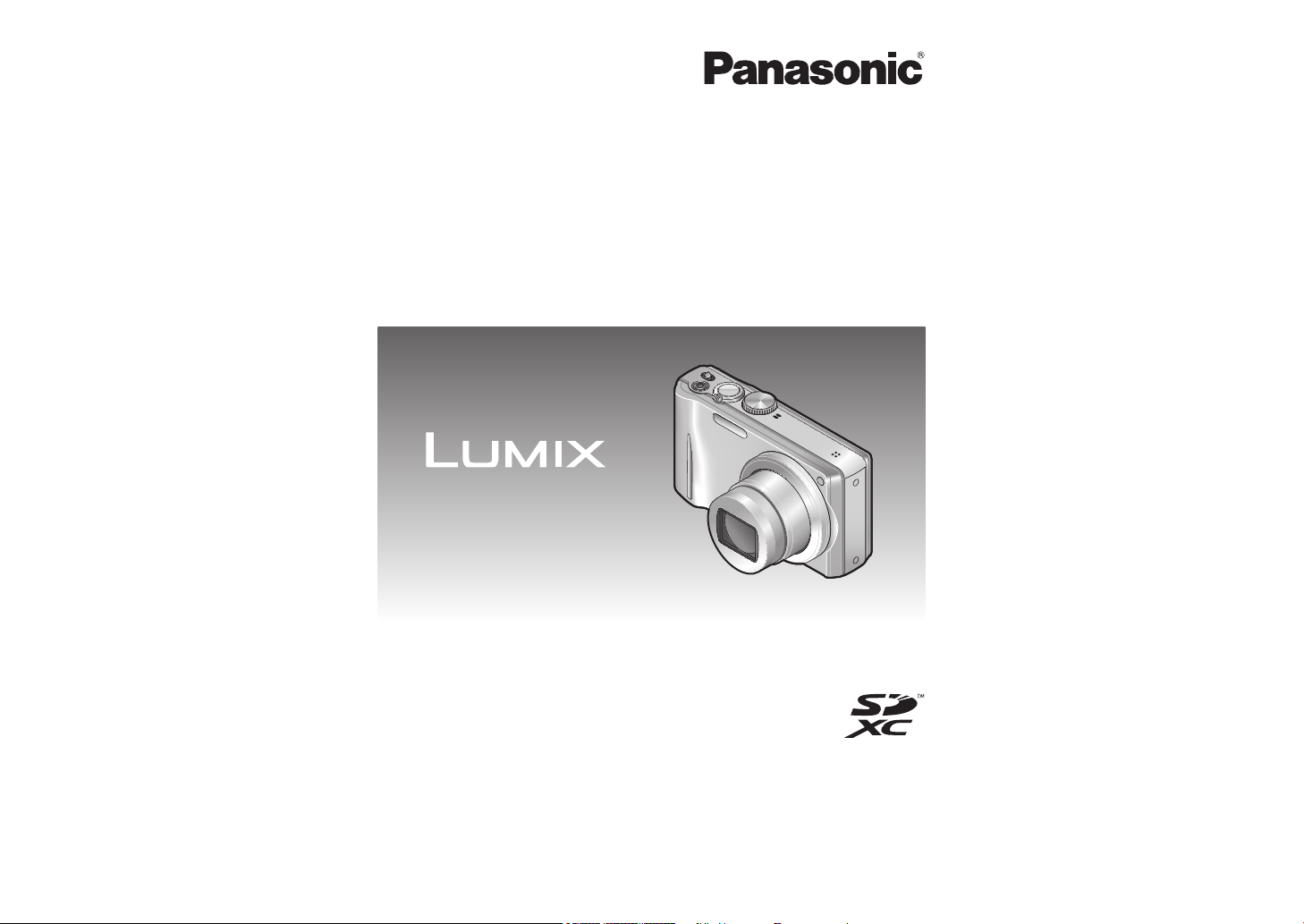
Gebruiksaanwijzing
voor geavanceerde kenmerken
Digitale Camera
Model Nr. DMC-TZ19
DMC-TZ18
Gelieve deze gebruiksaanwijzing volledig door te lezen alvorens dit
apparaat in gebruik te nemen.
VQT3H51
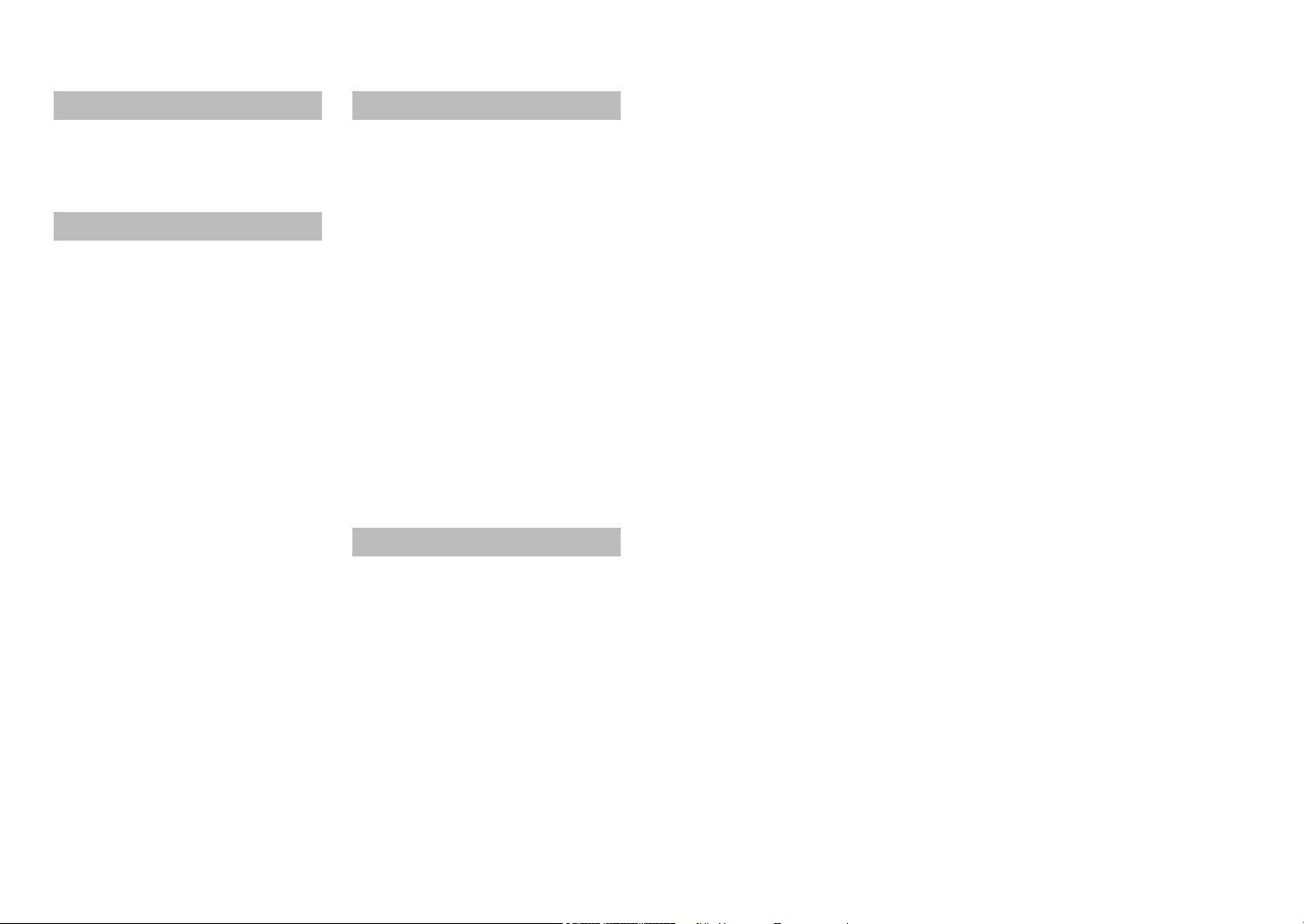
Inhoudsopgave
Voordat u de camera gaat gebruiken
Voordat u de camera gaat gebruiken ... 5
Standaardaccessoires .......................... 7
Namen van onderdelen ......................... 8
Cursorknop ....................................................8
Voorbereidingen
Batterij opladen .....................................9
Richtlijnen voor het aantal op te nemen
beelden en de gebruiksduur ........................10
De kaart (optioneel)/
de batterij plaatsen en verwijderen.... 12
Gebruik van de (optionele) netadapter en
(optionele) DC coupler in plaats van de
batterij .........................................................13
Bestemming voor het opslaan van foto’s
(kaarten en ingebouwd geheugen) .............14
Resterende batterij- en
geheugencapaciteit .....................................15
Richtlijnen voor opnamecapaciteit
(aantal foto’s/filmopnameduur) ....................15
De klok instellen .................................. 16
Het menu instellen............................... 17
Menutype ....................................................18
Gebruik van het menu [Set-up] ......... 19
[Klokinst.] .....................................................19
[Wereldtijd] ..................................................19
[Reisdatum] .................................................19
[Toon] .......................................................... 19
[Volume] ......................................................19
[Geh voork inst] ...........................................20
[LCD mode] .................................................20
[Richtlijnen] ..................................................20
[Histogram] ..................................................20
[Zoomoverz.] ...............................................21
[Besparing] ..................................................21
[Auto review] ...............................................21
[Nr. resetten] ................................................22
[Resetten] ....................................................22
[USB mode] .................................................22
[Output] .......................................................23
[Lcd roteren] ................................................23
[Versie disp.] ................................................23
[Formatteren] ...............................................24
[Taal] ............................................................24
[Demofunctie] ..............................................24
Standaardbediening
Basisbediening voor
het fotograferen ................................... 25
Foto’s maken ...............................................25
Films opnemen ............................................25
Modusknop ..................................................26
Foto’s nemen met automatische
instellingen Modus [Intelligent auto]
Vrolijke kleuren ............................................29
Gezichtsdetectie en gezichtsherkenning .....29
Tracking AF ................................................. 29
... 27
Foto’s maken met uw eigen
instellingen Modus [Program AE] ......30
Fijnregelen van de scherpstelling...... 31
Foto’s maken met zoom ...................... 32
[i.ZOOM] ......................................................34
Easy Zoom:
om snel in te zoomen naar een maximale
afstand ........................................................35
[Dig. zoom] ..................................................36
Uw foto’s bekijken [Normaal afsp.] ....37
Foto’s verwijderen ...............................38
Meerdere (maximaal 50) of alle foto’s
verwijderen ..................................................38
Toepassingen (Fotograferen)
Weergave informatie voor opname
wijzigen ................................................. 39
Fotograferen met een flitser ............... 40
Close-upfoto’s maken ......................... 42
Close-up foto’s maken zonder erg dicht bij
het onderwerp te komen
“Telemacro” functie ......................................42
Fotograferen van nóg dichterbij
[Macro zoom] ..............................................43
Opstellen van de camera en uw
onderwerp binnen het optimale
scherpstelbereik .................................. 44
Scherpstelbereik .........................................44
Fotograferen met de zelfontspanner
Foto’s maken met
belichtingscompensatie...................... 46
... 45
Opnemen terwijl de belichting
automatisch wordt gewijzigd
([Auto bracket]) ....................................47
Diafragma instellen en opnemen
Modus [Lensopeningspr.] ................... 48
Sluitertijd instellen en opnemen
Modus [Sluiterprioriteit] ......................49
Diafragma en sluitertijd instellen en
opnemen Modus [Handm. belicht.] ....50
Uw eigen instellingen registreren en
opnemen Modus [Klant] ..................... 51
[Geh voork inst] uw eigen instellingen
registreren ..................................................51
[Klant] naar uw eigen instellingen gaan en
fotograferen ................................................52
Foto’s maken die zijn afgestemd op de
scène [Scènemode] .............................53
[Portret] .......................................................54
[Gave huid] ..................................................54
[Transformeren] ...........................................54
[Zelfportret] ..................................................54
[Landschap] .................................................54
[Panorama assist] .......................................55
[Sport] ..........................................................55
[Nachtportret] ..............................................55
[Nachtl.schap] .............................................55
[Voedsel] .....................................................56
[Party] ..........................................................56
[Kaarslicht] ..................................................56
[Baby] ..........................................................56
[Huisdier] .....................................................56
[Zonsonderg.] ..............................................56
[H. gevoeligh.] ............................................. 56
[Hi-speed burst] ...........................................57
[Flitsburst] ....................................................57
[Sterrenhemel] .............................................57
[Vuurwerk] ...................................................58
[Strand] ........................................................58
[Sneeuw] .....................................................58
[Luchtfoto] ...................................................58
[Speldenprik] ...............................................58
[Zandstraal] .................................................58
[Hoge dynamiek] ......................................... 58
[Foto frame] .................................................58
[Onder water] ..............................................59
Veelgebruikte scènes registreren
[Mijn scène mode] ............................... 60
2 VQT3H51 VQT3H51 3
Filmen van bewegende beelden
Modus [Bewegend beeld] ................... 61
[Opn. kwaliteit] ............................................62
Opnemen met de
gezichtsherkenningsfunctie
[Gezicht herk.]...................................... 63
Gezichtsfoto’s registreren ..........................64
Informatie over geregistreerde personen
bewerken of verwijderen ............................ 66
Nuttige functies voor op reis ..............68
[Reisdatum] .................................................68
[Wereldtijd] ................................................. 69
Gebruik van het [Opname] menu ....... 70
[Aspectratio] ................................................70
[Fotoresolutie] .............................................70
[Kwaliteit] .....................................................71
[Gevoeligheid] .............................................71
[Witbalans] ..................................................72
[AF mode] ....................................................74
[Quick AF] ....................................................76
[Gezicht herk.] .............................................76
[Meetfunctie] ................................................76
[i. Exposure] ................................................ 77
[Korte sluitert.] .............................................77
[I.resolutie] ...................................................77
[Dig. zoom] ..................................................78
[Burstfunctie] ...............................................78
[Kleurfunctie] ...............................................79
[AF ass. lamp] ............................................. 80
[Rode-ogencorr] ..........................................80
[Stabilisatie] .................................................80
[Datum afdr.] ................................................81
[Klokinst.] .....................................................81
Gebruik van het [Opname]-menu
voor films .............................................82
[Opn. kwaliteit] .............................................82
[Continu AF] ................................................82
[Windreductie] ............................................ 82
Gebruik van het Quick-menu.............. 83
Tekst invoeren ..................................... 84
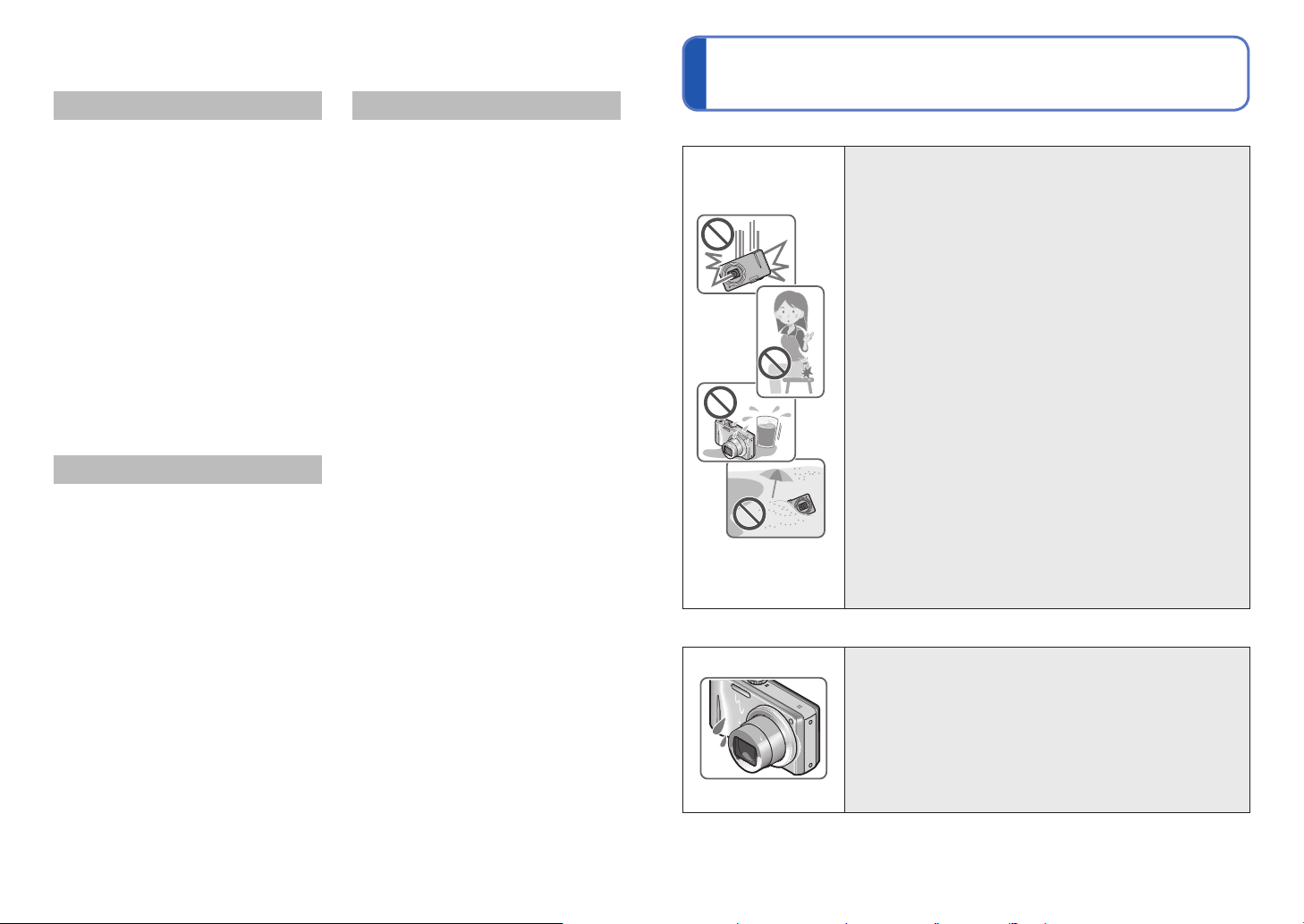
Inhoudsopgave (Vervolg)
Toepassingen (Bekijken)
Bekijken als lijst (Meerdere afspelen /
Kalender afspelen) ..............................85
Films bekijken ......................................86
Verschillende afspeelmethoden
[Afspeelfunctie] ................................... 87
[Diashow] ....................................................88
[Afspelen filteren] ........................................90
[Kalender] ....................................................90
Gebruik van het menu [Afspelen] ...... 91
[Uploadinstelling] .........................................91
[Titel bew.] ...................................................92
[Tekst afdr.] ..................................................93
[Nw. rs.] .......................................................95
[Bijsnijden] ...................................................96
[Favorieten] .................................................97
[Print inst.] ................................................... 98
[Beveiligen] ..................................................99
[Gez.herk. bew.] ........................................100
[Kopie] .......................................................101
Aansluiten op andere apparatuur
Gebruik met computer ...................... 102
Kopiëren van foto’s en filmbeelden ..........103
Gebruik van "PHOTOfunSTUDIO" om
beelden te kopiëren naar uw computer .....105
Uploaden van beelden naar websites voor
beelddistributie ..........................................105
Afdrukken ........................................... 106
Meerdere foto’s afdrukken ........................107
Afdrukken met datum en tekst ..................107
Afdrukinstellingen opgeven op de
camera ......................................................108
Foto’s op tv bekijken .........................109
Diversen
Lijst met symbolen op de lcd-
schermen............................................ 110
Tijdens het opnemen .................................110
Bij het afspelen ..........................................111
Weergave berichten .......................... 112
Vraag en antwoord Storingen
verhelpen............................................ 114
Waarschuwingen en opmerkingen
tijdens gebruik ................................... 120
Voordat u de camera gaat gebruiken
■
Hanteren van de camera
Houd de camera vrij van heftige trillingen, krachten of
druk.
Mijd het gebruik van de camera onder de volgende
●
omstandigheden, die schadelijk kunnen zijn voor de lens,
het lcd-scherm of het camerahuis. Dit kan ook leiden tot
storingen in de camera of mislukte opnamen.
• Laat de camera niet vallen of tegen harde voorwerpen
aan stoten.
• Ga niet op de camera zitten als u deze in uw broekzak
heeft en zorg dat de camera niet in een volle tas wordt
gepropt.
• Maak geen accessoires vast aan het camerariempje.
• Zorg dat er geen druk wordt uitgeoefend op de lens of
het lcd-scherm.
Deze camera is niet stofbestendig, spatbestendig of
waterdicht.
Gebruik de camera niet op plaatsen met veel stof of
zand, of waar er water op de camera kan komen.
Gebruik de camera niet onder de volgende
●
omstandigheden, die het risico inhouden dat er zand,
water of andere materialen in de camera kunnen
komen via de lens of de openingen rond de knoppen.
Wees uiterst voorzichtig hiermee, want dergelijke
omstandigheden kunnen de camera beschadigen,
mogelijk zelfs onherstelbaar.
• Plaatsen met veel opwaaiend stof of zand.
• In de regen of aan de waterkant, waar er water op de
camera kan spatten
■
Condensatie (lens beslaat)
Er kan vocht in de camera condenseren wanneer deze
●
wordt blootgesteld aan plotselinge veranderingen
in temperatuur of luchtvochtigheid. Mijd dergelijke
omstandigheden, want die kunnen de lens bevuilen,
schimmelgroei veroorzaken of de camera beschadigen.
Als er vocht in de camera is gecondenseerd, schakelt u
●
het toestel uit en wacht u ongeveer twee uur voordat u de
camera weer gebruikt. Wanneer de camera op dezelfde
temperatuur komt als de omgeving, wordt de beslagen
lens vanzelf weer volkomen helder en doorzichtig.
4 VQT3H51 VQT3H51 5
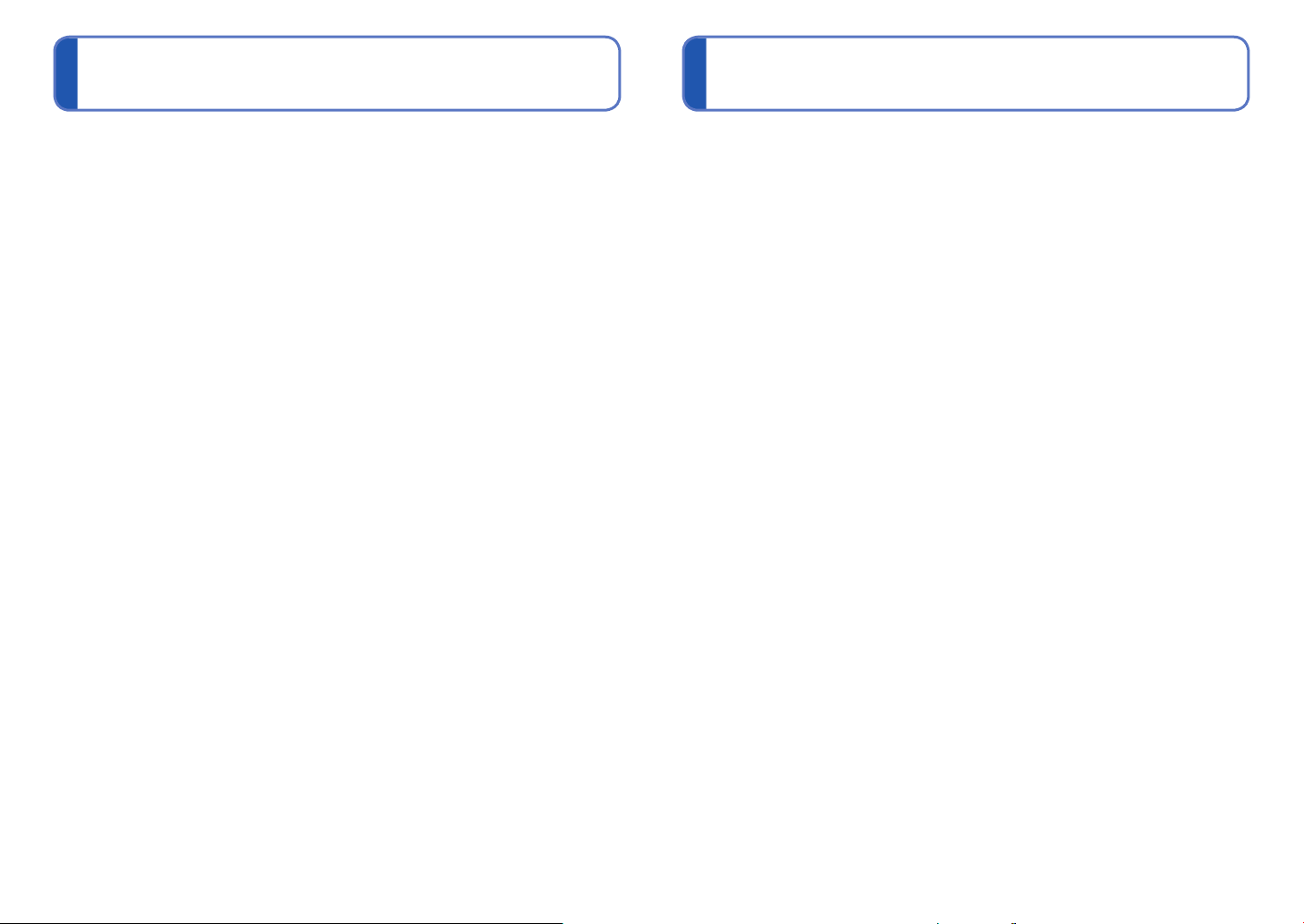
Voordat u de camera gaat gebruiken
(Vervolg)
Standaardaccessoires
■
Maak altijd eerst een proefopname
Vóór belangrijke evenementen waarbij u de camera wilt gebruiken (zoals een huwelijk
e.d.) dient u altijd eerst een proefopname te maken, om te zien of beeld zowel als geluid
naar behoren wordt opgenomen.
■
Er wordt geen vergoeding geboden voor verloren gegane foto’s.
Wij bieden geen schadeloosstelling voor verloren opnamen als technische problemen
met de camera of kaart de opname verhinderen.
■
Houd u zorgvuldig aan de wet op het auteursrecht.
Het gebruik zonder toestemming van opnamen en materialen waarop auteursrechten
gelden, voor andere dan privédoeleinden, is verboden onder de wet op het auteursrecht.
Het opnemen van bepaalde materialen kan streng gereguleerd zijn, zelfs voor zuiver
persoonlijk gebruik.
■
Zie tevens “Waarschuwingen en opmerkingen tijdens gebruik” (→120)
Controleer of alle accessoires aanwezig zijn voordat u de camera in gebruik neemt.
De accessoires en de vormgeving ervan kunnen verschillen, afhankelijk van het land of
●
de regio waar de camera is aangeschaft.
Raadpleeg de standaardgebruiksaanwijzing voor meer informatie over de accessoires.
De batterij wordt in de tekst aangeduid als batterij of accu.
●
De batterijlader wordt in de tekst aangeduid als batterijlader of oplader.
●
Verwijder de verpakking op de juiste manier.
●
Bewaar kleine onderdelen op een veilige plaats, buiten bereik van kinderen.
●
■
Optionele accessoires
• Kaarten zijn optioneel. Als u geen kaart gebruikt, kunt u foto’s opnemen of afspelen
via het ingebouwde geheugen. (→14)
• Overleg met uw leverancier of het dichtstbijzijnde servicecentrum als u de
bijgeleverde accessoires kwijtraakt. (U kunt de accessoires los aanschaffen.)
6 VQT3H51 VQT3H51 7
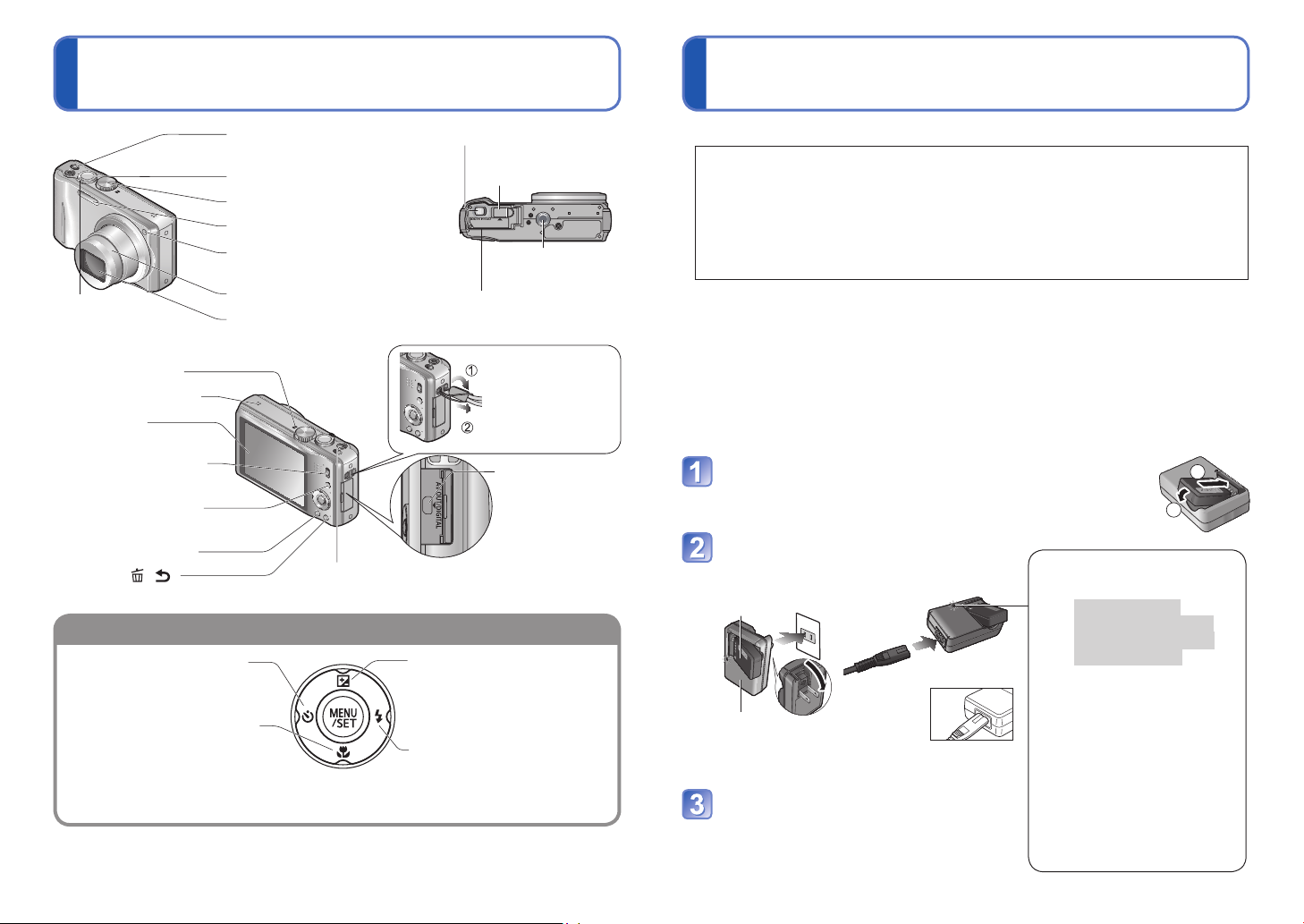
Namen van onderdelen
Cursorknop
Oplaadlampje
([CHARGE])
Aan: de batterij wordt
opgeladen (ongeveer
130 minuten als deze
helemaal leeg is)
Uit: het opladen is gereed
Wanneer het lampje
knippert:
• Het opladen kan langer
duren dan normaal als de
batterijtemperatuur te hoog
of te laag is (mogelijk kan
de batterij dan niet volledig
worden opgeladen).
• De aansluiting van de
batterij/oplader is vuil. Reinig
deze met een droge doek.
Batterij opladen
Laad de batterij altijd op voordat u de camera voor het eerst gebruikt! (wordt niet opgeladen verkocht)
ON/OFF-schakelaar
camera
Ontspanknop (→25)
Modusknop (→26)
Flitser (→40)
Indicator voor zelfontspanner (→45)/
AF-assistlampje (→80)
Zoomhendel
(→32)
Lensbuis
Lens
Microfoon∗ (→61)
Luidspreker (→19, 86)
Lcd-scherm
(→20, 39, 110, 116)
Opname/weergaveschakelaar
(→25)
Knop [EXPOSURE]
(→48, 49, 50)
Knop [DISP.] (→39)
Q.MENU/ [ / ]
(Wissen/Terug)-toets (→38, 83)
(→16)
(→5, 122)
Knop [E.ZOOM]
(→35)
Vrijgavehendel (→12)
Klepje van DC
coupler
(→13)
Statiefaansluiting
(→122)
Klepje voor kaart/
batterij
(→12)
We raden u aan
het polsbandje te
gebruiken om te
voorkomen dat u de
camera laat vallen.
[AV OUT/
DIGITAL]aansluiting
(→103, 106, 109)
■
Batterijen die u in dit toestel kunt gebruiken
Er zijn op aantal plaatsen imitatiebatterijen aangetroffen die nauwelijks
van echt te onderscheiden zijn. Dergelijke imitatiebatterijen zijn veelal niet
voorzien van de interne beveiliging die nodig is voor een veilig gebruik. Een
dergelijke imitatiebatterij zou spontaan kunnen ontbranden of ontploffen.
Houd er rekening mee dat wij niet aansprakelijk kunnen worden gesteld voor
enig defect of ongeval dat voortvloeit uit het gebruik van een imitatiebatterij.
Voor een veilig gebruik van dit product is het sterk aanbevolen dat u gebruik
maakt van een authentieke Panasonic batterij.
• Laad uw batterij op met een daarvoor ontworpen batterijlader.
• De camera is uitgerust met een functie voor het herkennen van batterijen
die veilig gebruikt kunnen worden. De bijgeleverde batterij ondersteunt deze
functie. De enige batterijen die geschikt zijn voor gebruik met deze camera zijn
originele Panasonic-producten en batterijen gemaakt door andere fabrikanten
die zijn gecertificeerd door Panasonic. (Batterijen die deze functie niet
ondersteunen, kunnen niet worden gebruikt.) Panasonic kan op geen enkele
wijze de kwaliteit, prestaties of veiligheid garanderen van batterijen die zijn
gemaakt door andere fabrikanten en geen originele Panasonic-producten zijn.
Steek de batterij met de batterijpolen in de oplader
en zet deze vast
1
2
Sluit de oplader op het stopcontact
aan
Insteektype
●
Batterij
Stekkertype
●
Linker cursortoets (◄)
• Zelfontspanner (→45)
Omlaag-cursortoets (▼)
• Macro (close-up) (→42)
• Autofocus vast (Autofocus-
8 VQT3H51 VQT3H51 9
volgen) (→29, 74)
In deze handleiding wordt elke te gebruiken richtingstoets in grijs of met een
●
symbooltje by▲▼◄►aangegeven.
Het uiterlijk, de specificaties en de schermaanduidingen kunnen verschillen van model tot model.
●
De bovenstaande afbeelding is van de DMC-TZ18.
●
∗
De DMC-TZ19 heeft een stereomicrofoon.
Omhoog-cursortoets (▲)
• Belichtingscompensatie (→46)
• Auto bracket belichtingsdrieluik
(→47)
Rechter cursortoets (►)
• Flitser (→40)
• Het
Oplader
(afhankelijk van model)
netsnoer
past niet
volledig
in de
netsnoeraansluiting. Er blijft
een opening open.
Haal de batterij uit de oplader nadat
het opladen is voltooid
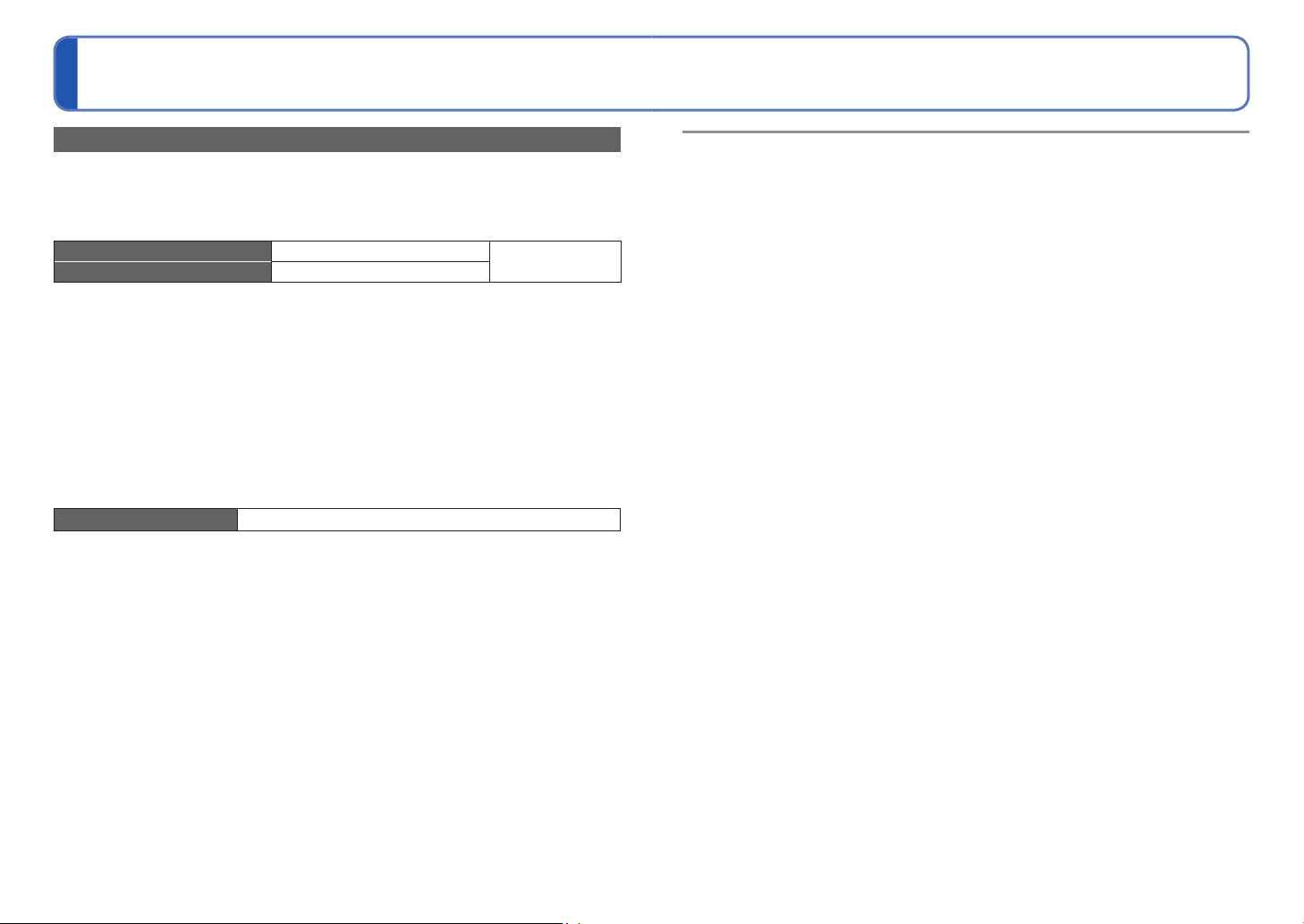
Batterij opladen (Vervolg)
Richtlijnen voor het aantal op te nemen beelden en de gebruiksduur
Het aantal op te nemen beelden of de beschikbare gebruiksduur kunnen variëren,
afhankelijk van de gebruiksomstandigheden, de weersgesteldheid e.d. De tijden en
aantallen kunnen minder zijn als de flitser, de zoomfunctie e.d. veelvuldig gebruikt
worden, en ook onder erg koude omstandigheden.
Aantal te maken foto’s Ca. 340 foto’s
Opnametijd Ca. 170 min
Opnameomstandigheden volgens de CIPA-norm
●
• CIPA is een afkorting van [Camera & Imaging
Products Association].
• Modus [Program AE]
• Temperatuur: 23 °C/Vochtigheid: 50 %RH
wanneer het lcd-scherm is ingeschakeld.
• Gebruik van een Panasonic SDgeheugenkaart (32 MB).
• Gebruik van de bijgeleverde batterij.
∗
Het aantal foto’s dat kan worden gemaakt, wordt lager wanneer u [
Het aantal wordt lager als de intervallen langer worden – bijvoorbeeld tot ongeveer een
kwart voor intervallen van 2 minuten onder de hierboven vermelde omstandigheden.
Afspeeltijd Ca. 300 minuten
•
Beginnen met opnemen 30 seconden nadat de
camera is ingeschakeld. (Wanneer de functie voor
optische beeldstabilisatie is ingesteld op [ON].)
• Eén opname per 30 seconden met om en om
∗
volledige flits.
• De zoomhendel van Tele naar Wide of
omgekeerd draaien bij elke opname.
•
De camera elke 10 opnamen uitschakelen en met
rust laten totdat de temperatuur van de accu daalt.
LCD mode
Volgens de CIPAnorm
] gebruikt.
De benodigde oplaadtijd varieert, afhankelijk van de omstandigheden van het
●
batterijgebruik. Het opladen duurt langer bij hoge of lage temperaturen en als de batterij
al lang niet meer is gebruikt.
Tijdens het opladen en enige tijd daarna is de batterij warm.
●
De batterij loopt leeg als deze lange tijd niet wordt gebruikt, zelfs nadat deze is
●
opgeladen.
Laad de batterij binnenshuis op met de oplader (10 °C t/m 30 °C).
●
Laat geen metalen voorwerpen (zoals paperclips) bij de contactpunten van de stekker
●
liggen.
Anders kunnen brand of elektrische schokken worden veroorzaakt door kortsluiting of
door de hitte die hierdoor wordt gegenereerd.
Demonteer nooit de oplader en pas deze niet aan.
●
Als de batterij aanzienlijk korter meegaat, is de batterij versleten. Koop dan een nieuwe
●
batterij.
Bij aansluiting op een stopcontact wordt de batterij-oplader in de standby-stand
●
geplaatst. Het primaire circuit is altijd “live” als de batterij-oplader is aangesloten op een
stopcontact.
We raden u af de batterij vaak op te laden.
●
(Als u de batterij vaak oplaadt, vermindert de maximale gebruikstijd en kan de batterij
groter worden.)
Opladen
●
• Verwijder met een droge doek vuil op de aansluitingen van de oplader en de batterij.
• Houd de camera op minimaal 1 m afstand van AM-radio (kan radio-interferentie
veroorzaken).
• De oplader kan geluid maken, maar dit is normaal.
• Haal na het opladen de stekker van de oplader uit het stopcontact en haal de batterij
uit de oplader. (verbruik maximaal 0,1 W als deze blijft aangesloten).
Gebruik geen beschadigde of ingedeukte batterij (vooral niet als de aansluitingen
●
zijn beschadigd), bijvoorbeeld wanneer een batterij is gevallen (wat storingen kan
veroorzaken).
10 VQT3H51 VQT3H51 11
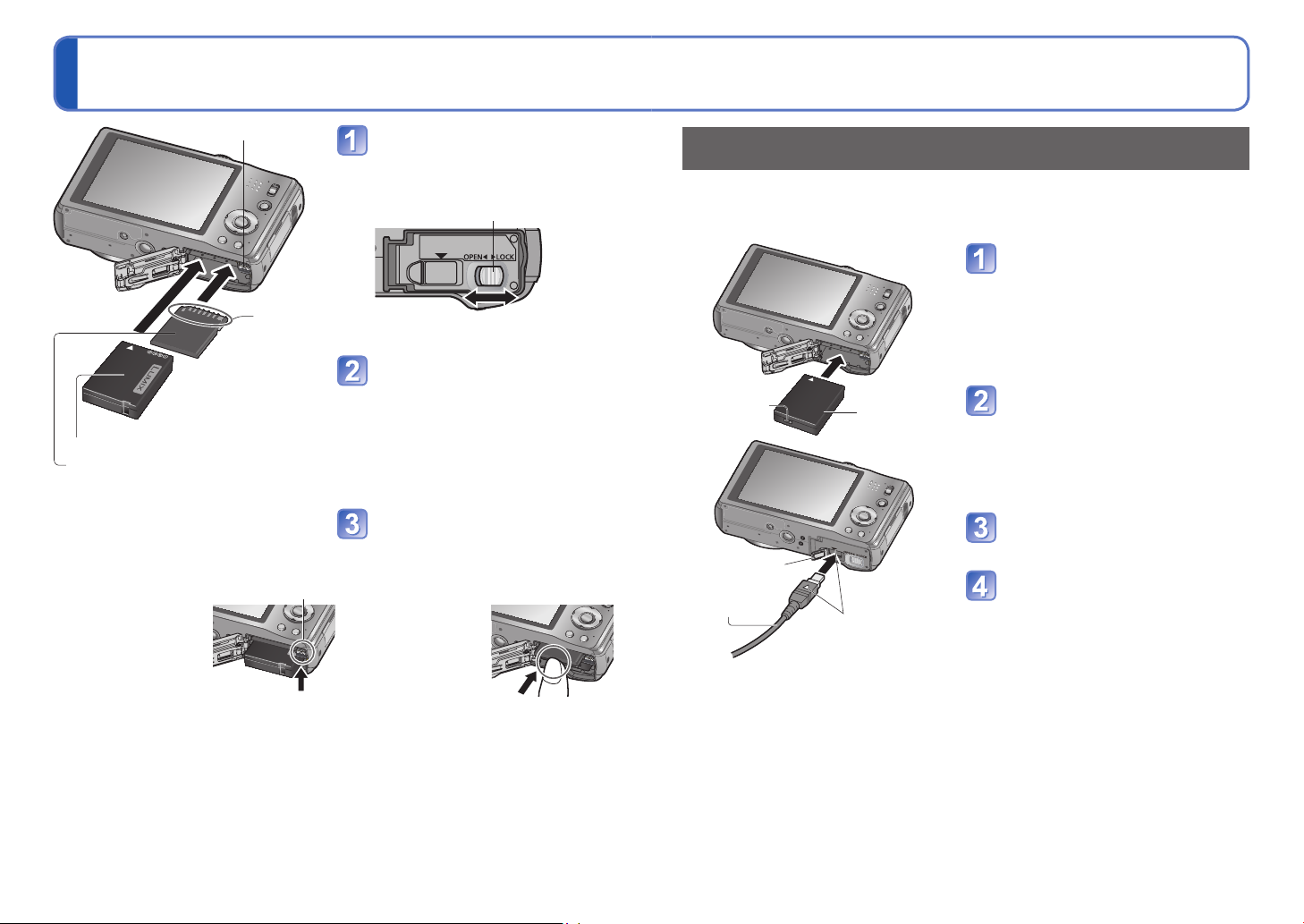
De kaart (optioneel)/ de batterij plaatsen en verwijderen
hendel
Raak de
aansluiting
niet aan
Opgeladen batterij (controleer de richting)
Kaart (controleer de richting: de
aansluitpunten zijn naar het lcd-scherm
gericht)
■
Verwijdering
•
Verwijdering van de batterij:
beweeg de hendel
in de richting van
de pijl.
hendel druk de kaart in het
Zet de ON/OFF-schakelaar van de
camera op OFF.
Schuif naar de positie
[OPEN] en open het deksel
Vrijgavehendel
[OPEN] [LOCK]
Plaats de batterij en de kaart
en zorg dat ze in de juiste
richting zijn geplaatst
• Batterij: schuif de batterij helemaal in
de camera totdat u hoort dat
deze vastklikt en controleer of de
hendel over de batterij heen zit.
• kaart: schuif de kaart helemaal naar
binnen totdat u een klik hoort.
Sluit het deksel
Schuif naar de positie [LOCK].
• Verwijdering van de kaart:
midden omlaag.
Gebruik van de (optionele) netadapter en (optionele) DC coupler
in plaats van de batterij
Met de netadapter (optioneel) en de DC coupler (optioneel) kunt u opnemen en afspelen
zonder dat u op het batterijvermogen hoeft te letten.
Schaf de netadapter en DC coupler als een set aan. Ze kunnen niet los met deze camera
worden gebruikt.
Steek de DC coupler in de
camera in plaats van de
batterij (vorige pagina)
DC IN-
aansluiting
DC coupler
Open het klepje van de DC
coupler
• Als u het klepje moeilijk open krijgt,
doet u het kaart-/batterijklepje open
en drukt u van binnen op het klepje
van de coupler om het te openen.
Sluit de netadapter op een
stopcontact aan
Klepje van DC
coupler
Netadapter
Leg de markeringen
gelijk om aan te sluiten
Sluit de netadapter op de
DC IN-aansluiting van de DC
coupler aan
Gebruik altijd een originele Panasonic netadapter (optioneel).
Gebruik alleen Panasonic batterijen.
●
Wanneer u andere batterijen gebruikt, kunnen we de kwaliteit van dit product niet garanderen.
●
Haal de batterij uit de camera na gebruik.
●
• Bewaar de batterij in een plastic zak en let op dat de batterij niet in aanraking kan
komen met metalen voorwerpen (paperclips e.d.) wanneer u deze opbergt.
Als u de kaart of de batterij wilt verwijderen, schakelt u de camera uit en wacht u tot de
●
indicator LUMIX op het lcd-scherm uitgaat. (Als u niet wacht, kan de camera storingen
vertonen en kunnen de kaart of opgenomen gegevens beschadigd raken.)
Houd de geheugenkaart buiten bereik van kinderen om te voorkomen dat ze deze
●
inslikken.
●
Gebruik de netadapter en de DC coupler die speciaal voor deze camera zijn bedoeld.
●
Door het gebruik van andere adapters of couplers kan de camera uitvallen.
Het is niet altijd mogelijk om de camera op een driepoot- of eenpootstatief te plaatsen
●
wanneer de DC coupler is aangesloten. Dit is afhankelijk van het type driepoot- of
eenpootstatief.
Wanneer de netadapter is aangesloten, dient u deze altijd te verwijderen wanneer u het
●
kaart-/batterijklepje opent.
Verwijder de netadapter en de DC coupler wanneer ze niet worden gebruikt en sluit het
●
klepje van de DC coupler.
Lees ook de gebruiksaanwijzing van de netadapter en de DC coupler.
●
12 VQT3H51 VQT3H51 13
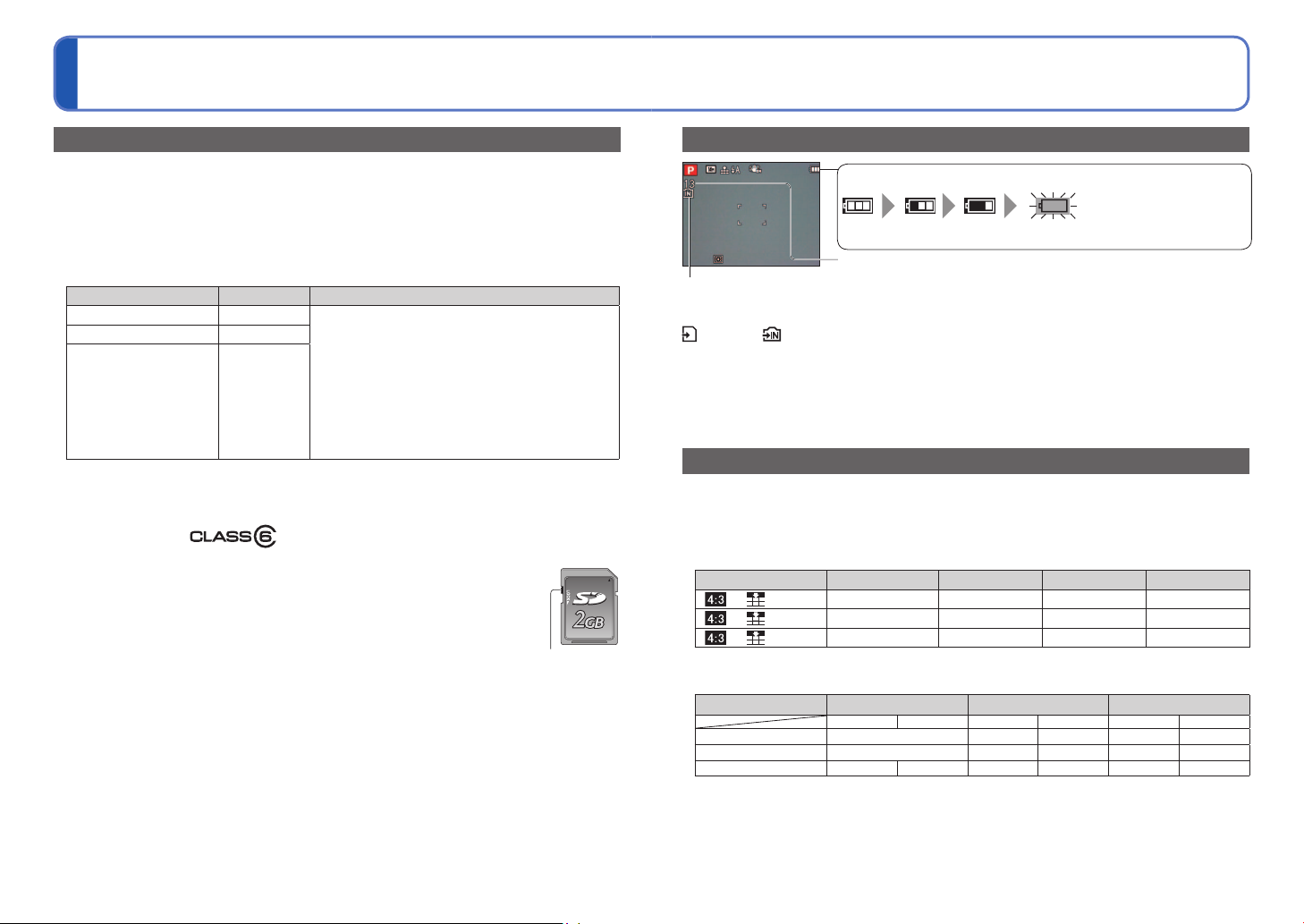
De kaart (optioneel)/
de batterij plaatsen en verwijderen (Vervolg)
Bestemming voor het opslaan van foto’s (kaarten en ingebouwd geheugen)
■
Ingebouwd geheugen (ca. 70 MB)
Foto’s kunnen van een kaart naar het ingebouwde geheugen worden gekopieerd
●
en omgekeerd. (→101)
De toegangstijd voor het ingebouwde geheugen kan langer zijn dan de toegangstijd
●
voor een kaart.
■
Compatibele geheugenkaarten (los verkocht)
De volgende op de SD-standaard gebaseerde kaarten (merk Panasonic aanbevolen)
Kaarttype Capaciteit Opmerkingen
SD-geheugenkaarten 8 MB – 2 GB • Voor het opnemen van filmbeelden is gebruik van
SDHC-geheugenkaarten 4 GB – 32 GB
SDXC-geheugenkaarten 48 GB, 64 GB
∗
De SD-snelheidsklasse biedt een maatstaf voor de snelheid waarmee er naar de kaart
geschreven kan worden. Controleer de SD-snelheid aan de hand van het etiket op de kaart of de
bijbehorende documentatie.
een kaart van SD-snelheidsklasse “klasse 6”
hoger aanbevolen.
• Kunnen worden gebruikt met apparaten die
compatibel zijn met de desbetreffende formaten.
• Voordat u SDXC-geheugenkaarten gebruikt,
dient u te controleren of uw computer en andere
apparatuur dit kaarttype ondersteunen.
http://panasonic.net/avc/sdcard/information/SDXC.html
• Alleen de links genoemde kaarten met de vermelde
capaciteiten zijn geschikt.
(Bijvoorbeeld)
Formatteer de kaart opnieuw met deze camera als die al eerder was
●
geformatteerd met een computer of ander apparaat. (→24)
Als het schrijfbeveiligingsschuifje op “LOCK” is gezet, kunt u op
●
de kaart geen opnamen vastleggen of verwijderen en de kaart niet
formatteren.
Het wordt aanbevolen belangrijke foto’s op te slaan op uw computer
●
(want elektromagnetische golven, statische elektriciteit of storingen
kunnen ervoor zorgen dat de gegevens beschadigd raken).
Meest recente informatie:
●
http://panasonic.jp/support/global/cs/dsc/ (Deze site is alleen in het
Engels.)
∗
of
schakelaar
(LOCK)
Resterende batterij- en geheugencapaciteit
Resterende batterijcapaciteit (alleen bij gebruik van batterij)
(knippert rood)
Als het batterijsymbool rood knippert, dient u de batterij opnieuw op te laden of te vervangen.
Geschatte capaciteit in aantal resterende foto’s of opnameduur (druk de
Verschijnt als er geen kaart is geplaatst (foto’s worden in het ingebouwde geheugen opgeslagen)
[DISP.]-toets in om de aanduiding om te schakelen).
Als de camera in gebruik is
(kaart) of (ingebouwd geheugen) wordt rood weergegeven.
Zo lang het lampje blijft branden, vindt er een bewerking plaats, zoals het schrijven, lezen of
verwijderen van een foto of het formatteren van de kaart. Terwijl het lampje brandt, mag u de stroom
niet uitschakelen en ook de batterij, de kaart, de (optionele) netadapter of de (optionele) DC coupler
niet verwijderen, want dat zou schade of verlies van uw gegevens kunnen veroorzaken. Zorg dat de
camera niet wordt blootgesteld aan trillingen, schokken of statische elektriciteit. Als de werking van
de camera wordt onderbroken door een van deze omstandigheden, probeert u het dan opnieuw.
Richtlijnen voor opnamecapaciteit (aantal foto’s/filmopnameduur)
Het aantal foto’s dat u kunt nemen en de filmopnameduur variëren afhankelijk van de
capaciteit van de kaart (en de opname-omstandigheden en het type kaart).
Wanneer u instelt op [Uploadinstelling], kan het op te nemen aantal foto’s of de
●
filmopnameduur verminderd worden.
■
Capaciteit voor het opnemen van foto’s
[Fotoresolutie]
14M 13 330 670 2740
5M 26 650 1300 5300
0.3M 410 10050 19940 81340
• Wanneer het aantal op te nemen beelden meer dan 99.999 is, wordt er “+99999” aangegeven.
■
Capaciteit opnametijd (bewegende beelden)
[Opn. kwaliteit] Ingebouwd geheugen 2 GB 4 GB
[HD]
[VGA]
[QVGA]
• Films kunnen maximaal 15 minuten continu worden opgenomen. Verder kunnen continuopnamen
niet groter zijn dan 2 GB. (Voorbeeld: [8 m 10 s] met [HD]) Als u langer wilt opnemen dan
15 minuten of meer dan 2 GB, drukt u opnieuw op de ontspanknop. (De resterende tijd voor
continuopnamen wordt op het scherm weergegeven.)
De tijd die in de tabel wordt weergegeven, is de totale tijd.
1
∗
DMC-TZ18
Ingebouwd geheugen
1
∗
— 8 min 10 s
2 min 30 s 2 min 20 s 1 h 2 min
2
∗
DMC-TZ19
—
2 GB 4 GB 16 GB
2
∗
1
∗
21 min 40 s 21 min 20 s 43 min 10 s 42 min 20 s
2
∗
8 min 10 s 16 min 20 s 16 min 10 s
59 min 10 s
∗
2 h 4 min 1 h 57 min
1
2
∗
14 VQT3H51 VQT3H51 15
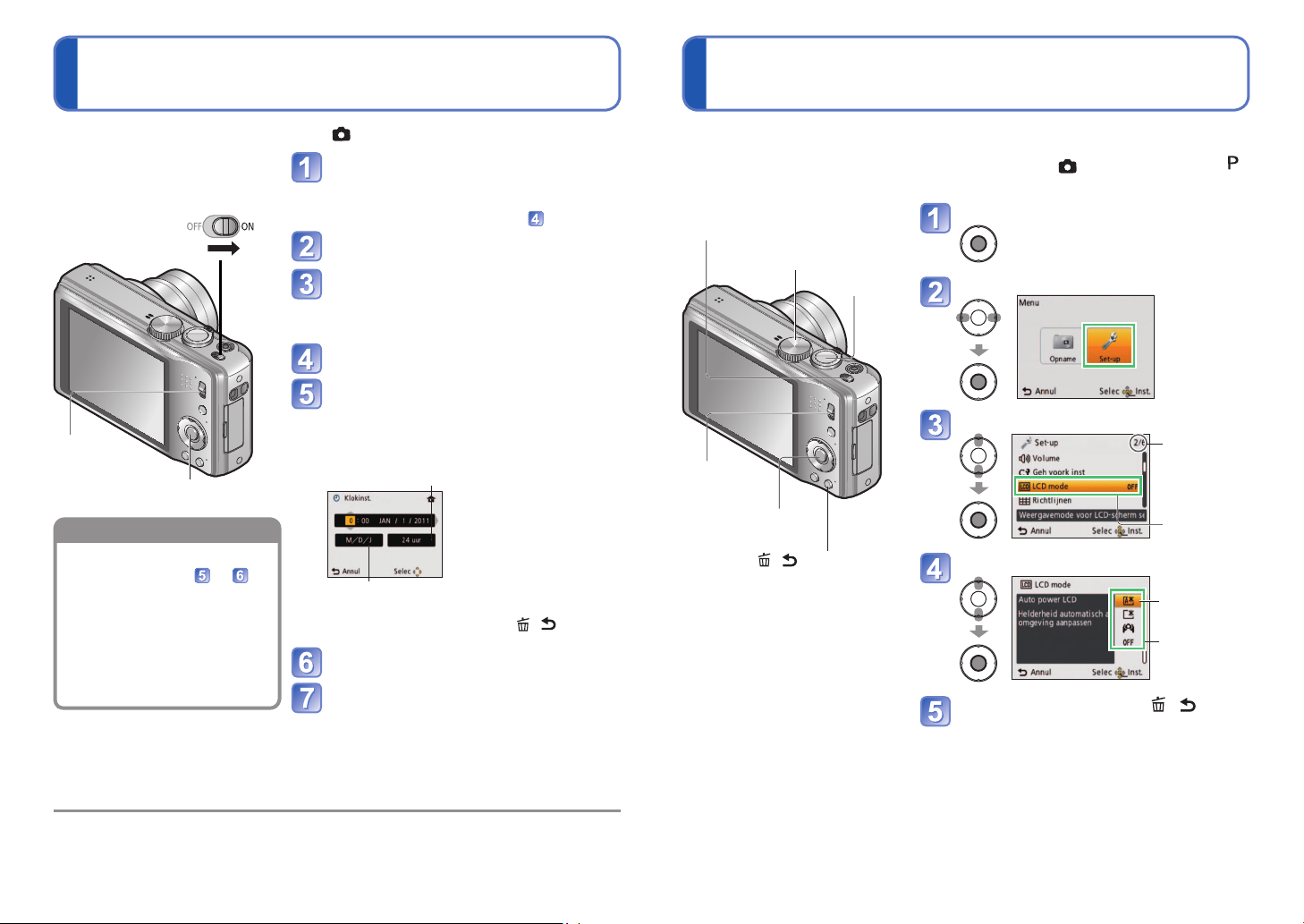
( Bij aflevering van de camera is
Klokinstelling wijzigen
de klok nog niet ingesteld.)
Het menu instellen De klok instellen
Stel de opname/weergave-schakelaar in op
Opname/
weergaveschakelaar
Selecteer [Klokinst.] in het menu
[Set-up] en voer stap en uit.
•
De klokinstellingen worden
ongeveer 3 maanden bewaard,
zelfs nadat de batterij wordt
verwijderd, mits een volledig
opgeladen batterij in de camera
was geïnstalleerd in de 24 uur
voordat de klok werd ingesteld.
[MENU/SET]
voordat u de camera inschakelt.
Schakel de camera in
De camera wordt ingeschakeld.
Als het taalkeuzescherm niet wordt
weergegeven, gaat u naar stap .
Druk op [MENU/SET] terwijl het
bericht wordt weergegeven
Druk op ▲▼ om de taal te
selecteren en druk op [MENU/SET]
Het bericht [Aub klok instellen] verschijnt. (Dit
bericht verschijnt niet in de afspeelmodus.)
Druk op [MENU/SET]
Druk op ◄► om de items (jaar, maand,
dag, uur, minuten, weergavevolgorde
of tijdweergave-indeling) te selecteren
en druk op ▲▼ om deze in te stellen
Selecteer [24 uur] of [AM/PM] voor de indeling
van de tijdweergave.
Selecteer de weergavevolgorde voor de dag, de
maand en het jaar ([M/D/J], [D/M/J] of [J/M/D]).
• Voor annuleren → Druk op [ / ].
Druk op [MENU/SET]
Bevestig de instelling en druk op
[MENU/SET]
Schakel de camera weer in en controleer de
weergave van de tijd.
(U kunt de tijd en datum weergeven door
diverse malen op [DISP.] te drukken.)
Raadpleeg de volgende procedures voor het gebruik van de menu’s.
(Voorbeeld) Verander in de modus [Program AE] het onderdeel [LCD mode] in het menu [Set-
ON/OFF-schakelaar
camera
up]. (OPNAME/WEERGAVE-schakelaar: instellen op ; modusknop: instellen op )
Open het menu
Modusknop
Ontspanknop
Open het [Set-up] menu
Selecteer deze optie
Pagina
Opname/
weergaveschakelaar
[MENU/SET]
(menu-aanduiding/
instellen
[ / ] (Wissen/Terug)toets
Selecteer deze instelling
(Met de
zoomhendel kunt u
naar het volgende
scherm gaan.)
Optie
Gekozen
instelling
Instellingen
Druk enkele malen op [ / ]
Als u de datum of de tijd niet instelt, zal de verkeerde datum/tijd worden afgedrukt wanneer u de
●
foto’s afdrukt bij een digitaal fotocentrum of bij gebruik van [Datum afdr.] of [Tekst afdr.].
Nadat de tijd is ingesteld, kan de datum altijd juist worden afgedrukt, ook al verschijnt de datum niet
●
op het scherm van de camera.
Het menu wordt afgesloten en het vorige scherm verschijnt weer.
●
16 VQT3H51 VQT3H51 17
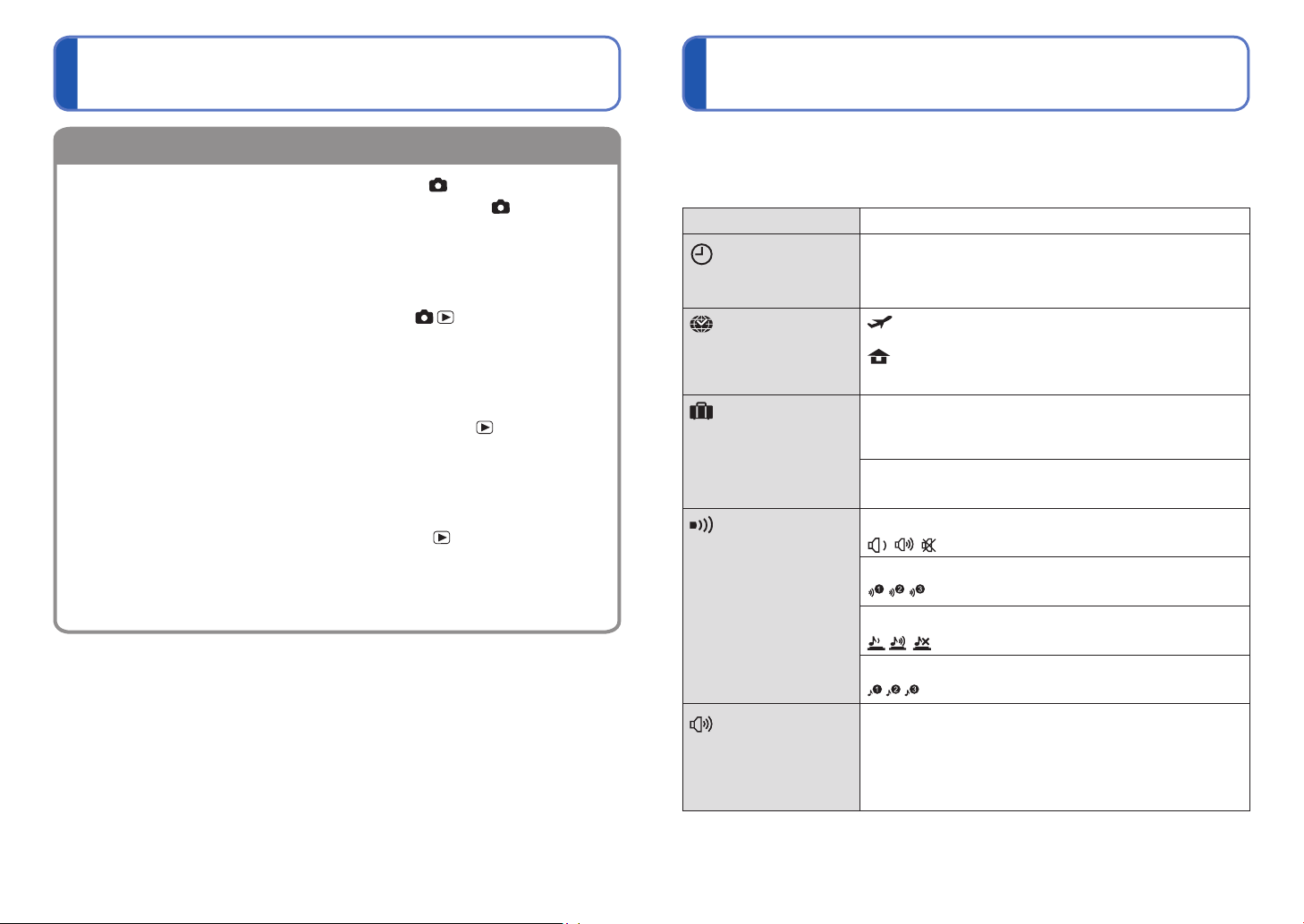
Het menu instellen (Vervolg)
Menutype
[Opname] menu (OPNAME/WEERGAVE-schakelaar: )
[Bewegend beeld] menu (OPNAME/WEERGAVE-schakelaar: )
Aanpassen van de opname-instellingen (→70 - 82)
• Voor het instellen van o.a. witbalans, gevoeligheid, beeldverhouding en
beeldformaat.
[Set-up] menu (OPNAME/WEERGAVE-schakelaar: )
Om het bedieningsgemak van de camera aan te passen (→19 - 24)
• Instellingen voor extra functies van de camera, zoals de tijdinstelling en keuze van
de bedieningstonen.
[Afspeelfunctie] menu (OPNAME/WEERGAVE-schakelaar: )
Voor het bekijken van uw gemaakte opnamen (→87 - 90)
• Kies een weergavestand, om te genieten van een diavertoning of een keuze te
maken uit uw foto’s voor weergave.
[Afspelen] menu (OPNAME/WEERGAVE-schakelaar: )
Verwerking van uw opgenomen beelden (→91 - 101)
• Hiermee kunt u instellingen voor beveiliging, bijsnijden en afdrukken opgeven voor
foto’s die u hebt gemaakt.
De schermvoorbeelden in deze handleiding kunnen afwijken van de feitelijke
●
schermweergave of er kunnen bepaalde delen van de schermweergave ontbreken.
De menutypen en items die worden weergegeven, verschillen afhankelijk van de
●
modus.
De instellingsmethoden verschillen, afhankelijk van het menu-item.
●
In de opnamemodus kan het menuscherm ook worden afgesloten door de ontspanknop
●
half in te drukken.
Gebruik van het menu [Set-up]
Zie voor meer informatie over de instelprocedure in het menu [Set-up] (→17)
[Klokinst.], [Besparing] en [Auto review] zijn belangrijk voor de instelling van de
klok en de gebruiksduur van de batterij. Controleer deze instellingen voordat u de
camera gebruikt.
Onderdeel Instellingen, opmerkingen
[Klokinst.]
(→16)
[Wereldtijd]
De lokale tijd instellen in
het buitenland. (→69)
[Reisdatum]
Opslaan van het aantal
dagen dat u al op reis
bent. (→68)
[Toon]
Geluidssignalen
en geluiden van de
ontspanner wijzigen of
dempen.
[Volume]
Volume van het geluid
van de luidsprekers
aanpassen (7 niveaus).
De tijd- en datumnotatie en de weergave-indeling instellen.
[Bestemming]: Plaatselijke tijd op uw reisbestemming
[Home]: De datum en tijd instellen (thuis).
[Reissetup]
[SET] (De datum van vertrek en terugkeer registreren.)/
[OFF]
[Locatie]
[SET] (De naam van de bestemming invoeren.)/[OFF]
[Toonniveau]
/ / : Laag/Hoog/Dempen
[Pieptoon]
/ / : Toon wijzigen.
[Shutter vol.]
/ / : Laag/Hoog/Dempen
[Shutter toon]
/ / : Shuttertoon wijzigen.
[0] / [1] / [2] / [3] / [4] / [5] / [6]
• Hiermee kunt u niet het volume van de tv aanpassen
wanneer de camera op een tv is aangesloten.
instellen.
18 VQT3H51 VQT3H51 19
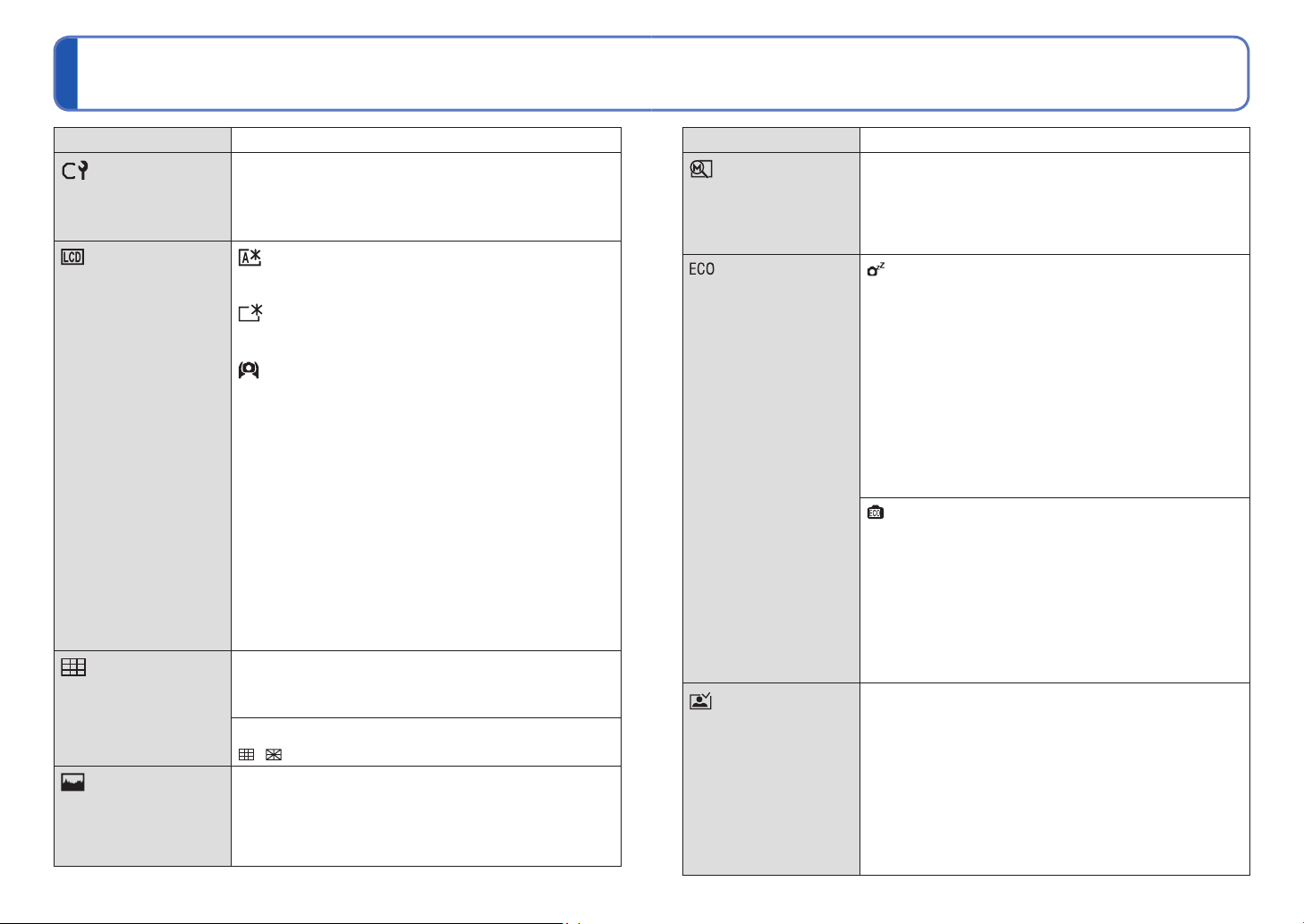
Gebruik van het menu [Set-up] (Vervolg)
Zie voor meer informatie over de instelprocedure in het menu [Set-up] (→17)
Onderdeel Instellingen, opmerkingen
[Geh voork inst]
Instellingen op de huidige
camera registreren. (→51)
[LCD mode]
Het lcd-scherm beter
zichtbaar maken
[Richtlijnen]
Weergave van
opnameinformatie
en type richtlijnen
selecteren. (→39)
[Histogram]
De helderheid van het
onderwerp controleren in
de grafiek. (→39)
[C1] / [C2] / [C3]
[Auto power LCD]:
De helderheid wordt automatisch ingesteld, afhankelijk
van de lichtsterkte rondom de camera.
[Spanning LCD]:
Hiermee maakt u het scherm helderder dan normaal
(voor buiten).
[Gr. kijkhoek]:
Hiermee kunt u het scherm beter zien wanneer u
fotografeert vanaf een hoog punt. (wordt moeilijker
zichtbaar van voren)
[OFF]
• [Auto power LCD] werkt niet in de afspeelmodus.
• [Spanning LCD] keert terug naar de standaardhelderheid
wanneer er tijdens het opnemen 30 seconden geen
bedieningsfunctie wordt gebruikt. (Druk op een willekeurige knop
om het scherm weer helderder te maken)
• [Gr. kijkhoek] wordt uitgeschakeld wanneer u de camera
uitschakelt.
• Omdat op het beeld dat op het lcd-scherm wordt weergegeven,
de helderheid wordt benadrukt, kunnen sommige onderwerpen er
anders uitzien dan in werkelijkheid. Dit is echter niet van invloed
op de gemaakte foto.
• Als u [LCD mode] instelt, kunt u minder foto’s maken en is de
opnametijd korter.
[Opname info.]
[ON] (Opname-informatie weergeven met richtlijnen.)
[OFF]
[Patroon]
/ : Het patroon van richtlijnen wijzigen.
[ON]/[OFF]
Onderdeel Instellingen, opmerkingen
[Zoomoverz.]
Onthoud de zoompositie
wanneer u de camera
uitschakelt.
[Besparing]
Schakel de camera uit of
zorg dat het lcd-scherm
donker wordt terwijl u de
camera niet gebruikt, om
de batterij te sparen.
[Auto review]
Foto’s automatisch
weergeven direct nadat u
ze hebt gemaakt.
[ON]/[OFF]
• Kan niet worden ingesteld in de scènemodus
[Zelfportret].
[Slaapsmodus]
[2 MIN.]/[5 MIN.]/[10MIN.]/[OFF]:
De camera automatisch uitschakelen wanneer deze niet in
gebruik is.
• Herstellen → druk de ontspanknop half in of schakel de
• Kan in de volgende gevallen niet worden gebruikt.
Wanneer u de netadapter (optioneel) en de DC coupler
(optioneel) gebruikt, wanneer de camera op een
computer/printer is aangesloten, tijdens het opnemen/
afspelen van films, tijdens diashows, tijdens het
automatisch afspelen van de demo
• De instellingen worden vastgezet op [5 MIN.] in de
modus [Intelligent auto].
[LCD power save]
[ON]/[OFF]:
Het lcd-scherm wordt donker om het stroomverbruik te
beperken.
• Hiermee wordt de beeldkwaliteit van het lcd-scherm
verminderd tijdens het opnemen om het batterijverbruik
te beperken (behalve voor het digitale zoomgebied). Dit
heeft echter geen gevolgen voor de gemaakte foto.
•
De instelling in [LCD mode] krijgt voorrang boven de instelling
in [LCD power save] voor de helderheid van het lcd-scherm.
[1 SEC.]/[2 SEC.]
[HOLD]:
[OFF]
• Ingesteld op [2 SEC.] in de modus [Intelligent auto].
• In de scènemodi [Panorama assist], [Hi-speed burst],
[Flitsburst] en [Foto frame], of de modi [Auto bracket] en
[Burstfunctie] wordt Auto review uitgevoerd ongeacht de
instelling.
•
Bewegende beelden kunnen niet automatisch worden bekeken.
camera weer in.
Het scherm voor Auto review blijft staan totdat er op
een knop (behalve de knop [DISP.]) wordt gedrukt
20 VQT3H51 VQT3H51 21
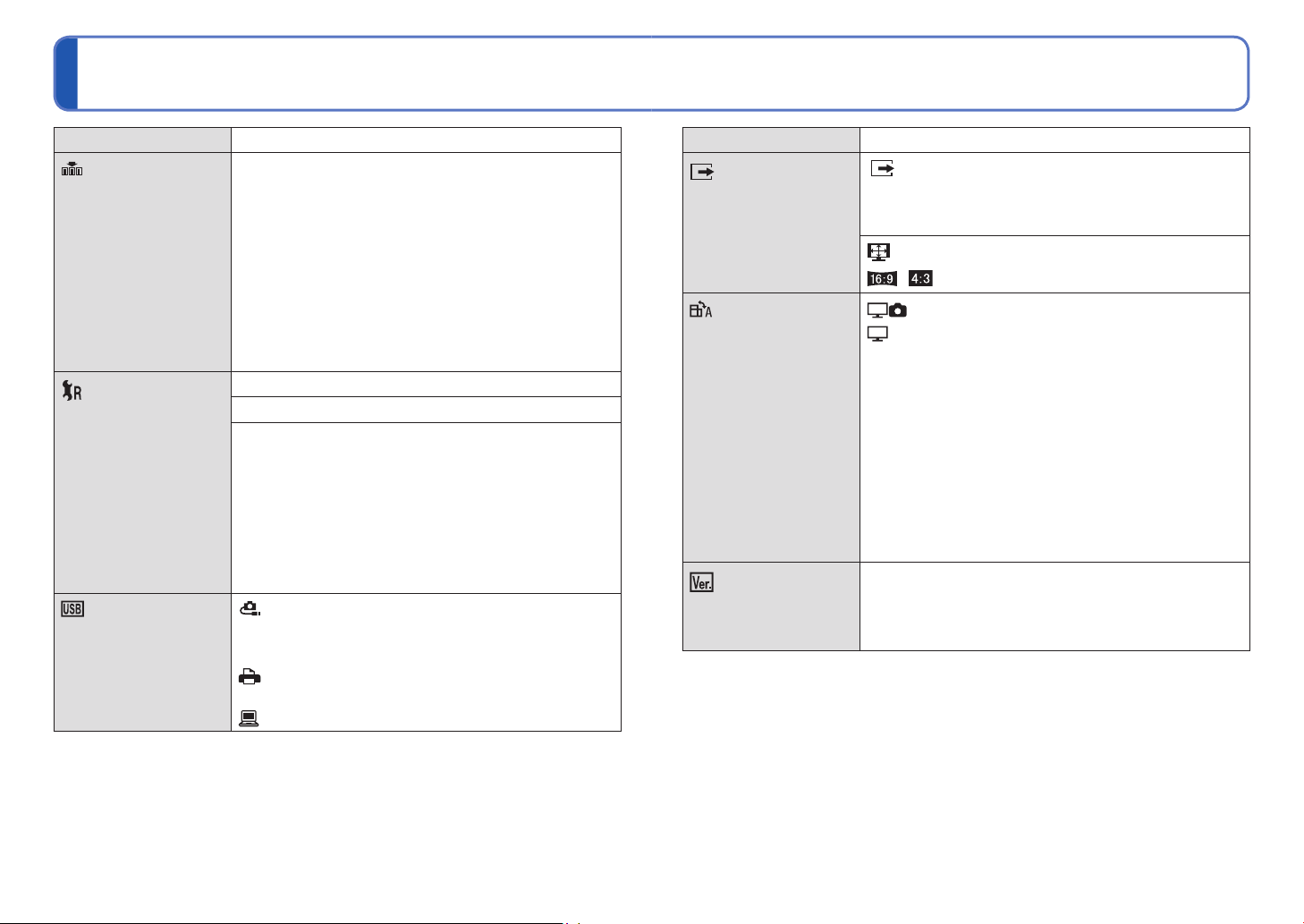
Gebruik van het menu [Set-up] (Vervolg)
Zie voor meer informatie over de instelprocedure in het menu [Set-up] (→17)
Onderdeel Instellingen, opmerkingen
[Nr. resetten]
Nummers van
fotobestanden resetten.
[Resetten]
Terugkeren naar de
standaardinstellingen.
[USB mode]
Communicatiemethode
selecteren voor
verbinding met een
computer of printer via
een USB-kabel.
• Het nummer van de map wordt bijgewerkt en bestanden
worden genummerd vanaf 0001.
• Aan de map kan een nummer tussen 100 en 999 worden
toegekend.
U kunt nummers niet resetten als het mapnummer
999 is bereikt. Kopieer in dat geval alle noodzakelijke
foto’s naar uw computer en formatteer het ingebouwde
geheugen/de kaart. (→24)
• Het mapnummer terugzetten op 100:
Formatteer eerst het ingebouwde geheugen of de kaart
en reset daarna de bestandsnummers met [Nr. resetten].
Selecteer vervolgens [Ja] in het scherm voor het resetten
van de mapnummers.
[Opname instellingen resetten ?]
[Parameters set-up resetten ?]
• De gegevens die zijn vastgelegd voor [Gezicht herk.]
komen te vervallen wanneer u de opname-instellingen
terugstelt.
• Als u de instelparameters terugzet op de beginwaarden,
wordt ook het volgende teruggezet.
Leeftijden in jaren/maanden en namen in de scènemodi
[Baby] en [Huisdier].
• Mapnummers en klokinstellingen worden niet gereset.
• Tijdens het resetten van de lensfunctie hoort u wellicht
camerageluiden. Dit is normaal.
[Select. verbinding]:
Elke keer als u verbinding hebt met een computer of
PictBridge-compatibele printer, selecteert u [PC] of
[PictBridge(PTP)].
[PictBridge(PTP)]: Selecteren bij verbinding met een
PictBridge-compatibele printer
[PC]: Selecteren bij verbinding met een computer
Onderdeel Instellingen, opmerkingen
[Output]
Werkt als er een AVkabel is aangesloten.
[Lcd roteren]
Portretfoto’s automatisch
draaien.
[Versie disp.]
Controleer uw versie van
de camera-firmware.
[Video uit]
[NTSC]/[PAL]
Hiermee past u het videosignaal aan wanneer u de camera
•
op een tv enzovoort aansluit. (Alleen Terugspeelfunctie)
[TV-aspect]
/
: LCD roteren is ingeschakeld.
: LCD roteren is ingeschakeld voor alleen
TV-weergave.
[OFF]
• [Lcd roteren] kunnen niet voor bewegende beelden
worden gebruikt.
• Foto’s die zijn gemaakt met het lensoppervlak recht
omhoog of omlaag en foto’s die op andere camera’s zijn
gemaakt, worden mogelijk niet gedraaid.
• Tijdens het afspelen van meerdere foto’s kunnen foto’s
niet worden geroteerd.
• Wordt alleen geroteerd weergegeven op een
computer in een Exif-compatibele omgeving (→37)
(besturingssysteem, software).
De huidige versie wordt aangegeven.
22 VQT3H51 VQT3H51 23
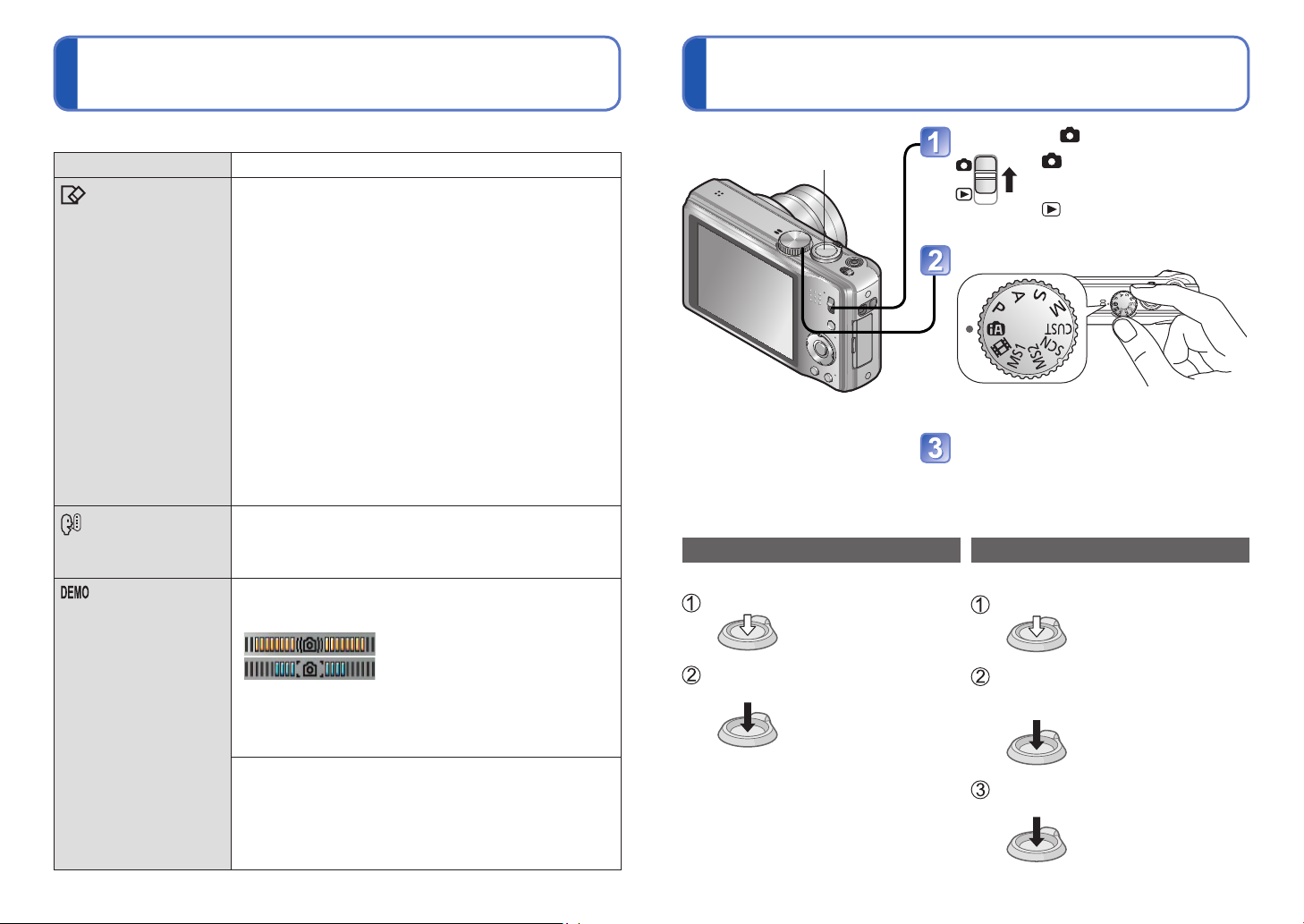
Gebruik van het menu [Set-up] (Vervolg)
Basisbediening voor het fotograferen
Zie voor meer informatie over de instelprocedure in het menu [Set-up] (→17)
Onderdeel Instellingen, opmerkingen
[Formatteren]
Gebruik dit wanneer er
[Fout int. geheugen] of
[Storing geheugenkaart]
verschijnt, of voor het
formatteren van het
ingebouwde geheugen of
de geheugenkaart.
Wanneer een kaart/het
ingebouwd geheugen is
geformatteerd, kunnen de
gegevens niet meer worden
hersteld. Controleer de
inhoud van de kaart/het
ingebouwd geheugen
zorgvuldig voordat u het
formatteren start.
[Taal]
Schermtaal wijzigen.
[Demofunctie]
Een demonstratie van
functies bekijken.
• Hiervoor is een voldoende opgeladen batterij nodig
of een netadapter (optioneel) en een DC coupler
(optioneel). Verwijder de kaarten als u het ingebouwde
geheugen gaat formatteren.
(Bij gebruik van een geheugenkaart wordt alleen deze
kaart geformatteerd. Als er geen kaart is, wordt het
interne geheugen geformatteerd.)
• Formatteer kaarten altijd met deze camera.
• Alle fotogegevens, inclusief die van beveiligde foto’s,
worden verwijderd.
• Schakel de stroom niet uit en voer geen andere
bewerkingen uit tijdens het formatteren.
• Het kan enkele minuten duren om het ingebouwde
geheugen te formatteren.
• Neem contact op met de winkelier als u niet kunt
formatteren.
Hiermee stelt u de schermtaal in.
[O.I.S.-demo]:
De hoeveelheid trillingen worden in de grafiek
weergegeven (schatting)
Hoeveelheid trillingen
Hoeveelheid trillingen na correctie
• Tijdens de weergave van het demoscherm wordt de
optische beeldstabilisatie elke keer als op [MENU/SET]
wordt gedrukt, AAN of UIT gezet.
• Kan niet worden weergegeven tijdens de afspeelmodus.
[Auto demo]: Inleidende diashow bekijken
[ON]/[OFF]
• Sluiten → Druk op [MENU/SET]
• [Auto demo] kan niet worden weergegeven op externe
apparaten zoals tv's.
Ontspanknop
De afbeelding toont de DMC-TZ18.
Foto’s maken
Druk de ontspanknop in
Druk de ontspanknop licht in
Half indrukken
(Stel scherp)
Druk de ontspanknop in en houd
die vast om een foto te maken
Volledig indrukken
Instellen op
: U kunt foto’s en
filmopnamen maken.
:
U kunt de gemaakte foto’s en
filmopnamen weergeven.
Stel in op de gewenste opnamestand
Stel de modusknop correct in op de modus
die u wilt gebruiken.
Richt de camera op uw onderwerp
en druk af
Films opnemen
Druk op de ontspanknop
Druk rustig op de ontspanknop
Half indrukken
(scherpstellen)
Druk op de ontspanknop en houd
deze ingedrukt om te beginnen met
opnemen
Volledig indrukken
Druk opnieuw op de ontspanknop
om te stoppen met opnemen
Volledig indrukken
24 VQT3H51 VQT3H51 25
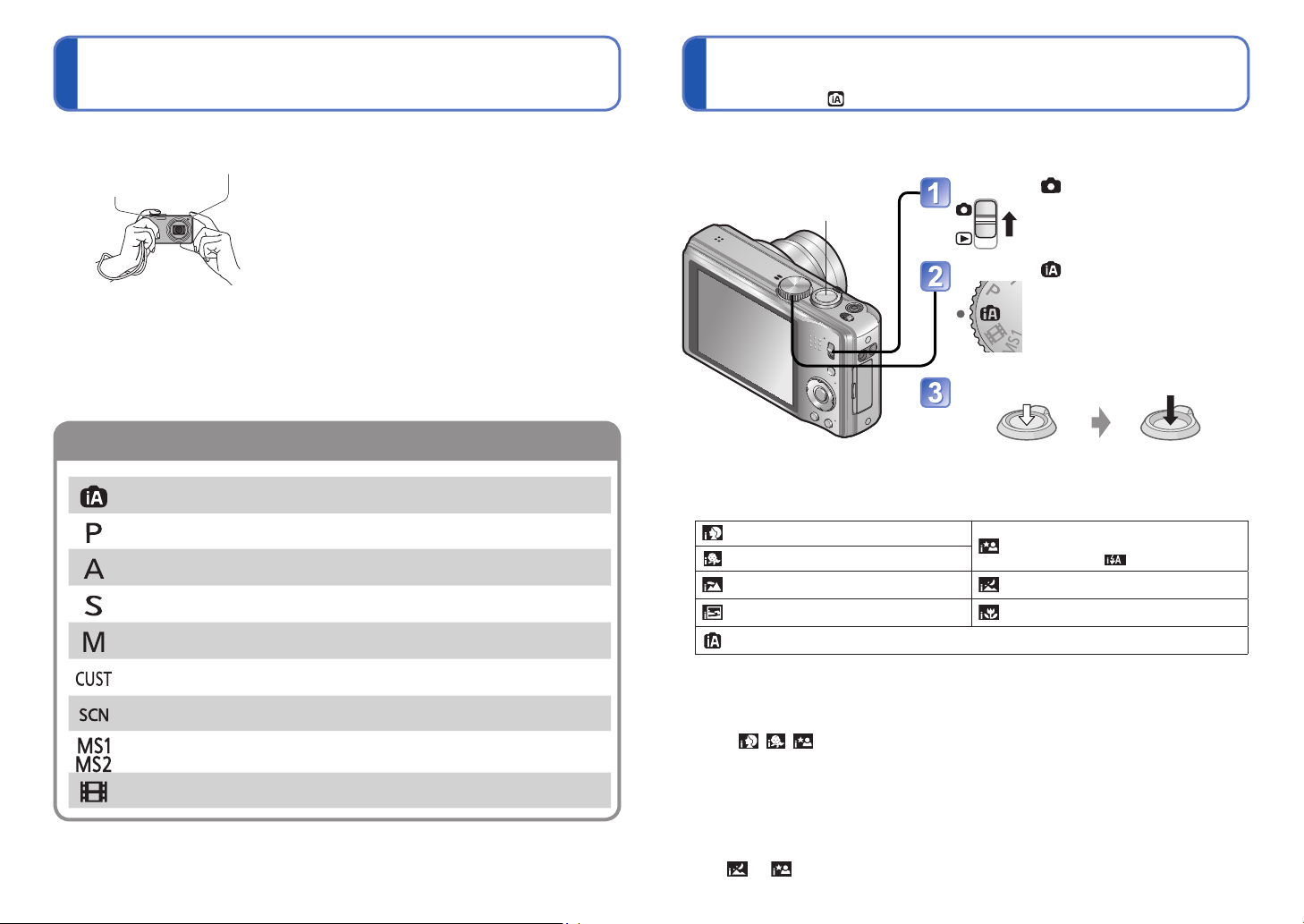
Basisbediening voor het fotograferen
Modusknop
(Vervolg)
Foto’s nemen met automatische instellingen
Modus [Intelligent auto]
Opnamemodus:
■
De camera vasthouden
Autofocuslampje
Flitser
Modus [Intelligent auto]
Modus [Program AE]
Modus [Lensopeningspr.]
Modus [Sluiterprioriteit]
Modus [Handm. belicht.]
Modus [Klant]
[Scènemode]
[Mijn scène mode]
Modus [Bewegend beeld]
• Zorg dat u stevig staat met uw voeten iets uit elkaar en
druk zo mogelijk uw armen tegen uw lichaam.
• Raak de lens niet aan.
• Let bij het opnemen van filmbeelden op dat u de
microfoon niet blokkeert. (→8)
• Blokkeer de flitser en het autofocuslampje niet. Laat
uw onderwerp niet van dichtbij in de flits of het lampje
kijken.
• Zorg dat de camera niet beweegt op het moment dat u
op de ontspanknop drukt.
• We raden u aan gebruik te maken van het polsbandje,
om te voorkomen dat de camera valt.
Fotograferen met automatische instellingen.
(→27)
Fotograferen met uw eigen instellingen. (→30)
Diafragma instellen en vervolgens
fotograferen. (→48)
Sluitertijd instellen en vervolgens
fotograferen. (→49)
Diafragma en sluitertijd instellen en
vervolgens fotograferen. (→50)
Fotograferen met vooraf geregistreerde
instellingen. (→51)
Fotograferen met diverse scènefuncties. (→53)
Fotograferen met uw meest gebruikte
scènefuncties. (→60)
Filmen van bewegende beelden. (→61)
U hoeft alleen de camera op het onderwerp te richten en automatisch worden de beste
instellingen gebruikt op basis van informatie zoals “gezicht”, “beweging”, “helderheid” en
“afstand”. Zo maakt u scherpe foto’s zonder de camera handmatig in te stellen.
Stel in op
Ontspanknop
Stel in op ([Intelligent auto] Mode)
Maak een foto
Druk half in
■
Automatische scènedetectie
De scène wordt geïdentificeerd wanneer de camera op het onderwerp wordt gericht en
de optimale instellingen worden automatisch gekozen.
Er worden personen waargenomen
1
Er is een baby waargenomen
Er wordt een landschap waargenomen
Er wordt een zonsondergang
waargenomen
De beweging van het onderwerp wordt gedetecteerd om wazig beeld te voorkomen
wanneer de scène niet met een van de hierboven genoemde instellingen overeenkomt.
1
∗
Wanneer baby’s (kinderen onder de 3 jaar) die zijn geregistreerd met de
gezichtsherkenningsfunctie, worden herkend.
2
∗
We raden u aan gebruik te maken van een statief en de zelfontspanner.
Als tijdens de automatische scènedetectie wordt vastgesteld dat er personen op de foto
staan ( , , ), wordt de gezichtsdetectie geactiveerd en worden de scherpstelling
en belichting op basis van de herkende gezichten aangepast.
Welk scènetype wordt vastgesteld voor een onderwerp, is afhankelijk van de
●
volgende omstandigheden:
Contrast van het gezicht, omstandigheden van het onderwerp (grootte, afstand, kleuren,
contrast, beweging), zoomafstand, zonsondergang, zonsopgang, weinig licht, trillingen
Als het gewenste scènetype niet wordt geselecteerd, kunt u het beste handmatig de
●
bijbehorende opnamemodus selecteren.
Bij en raden we u aan statief en zelfontspanner te gebruiken.
●
∗
(druk licht in en stel
scherp)
Er worden personen en een
nachtlandschap waargenomen
(Alleen wanneer
Er wordt een nachtlandschap
waargenomen
Er wordt een close-upopname
waargenomen
Druk volledig in
(druk de knop helemaal
in om een foto te maken)
2
∗
wordt geselecteerd)
26 VQT3H51 VQT3H51 27
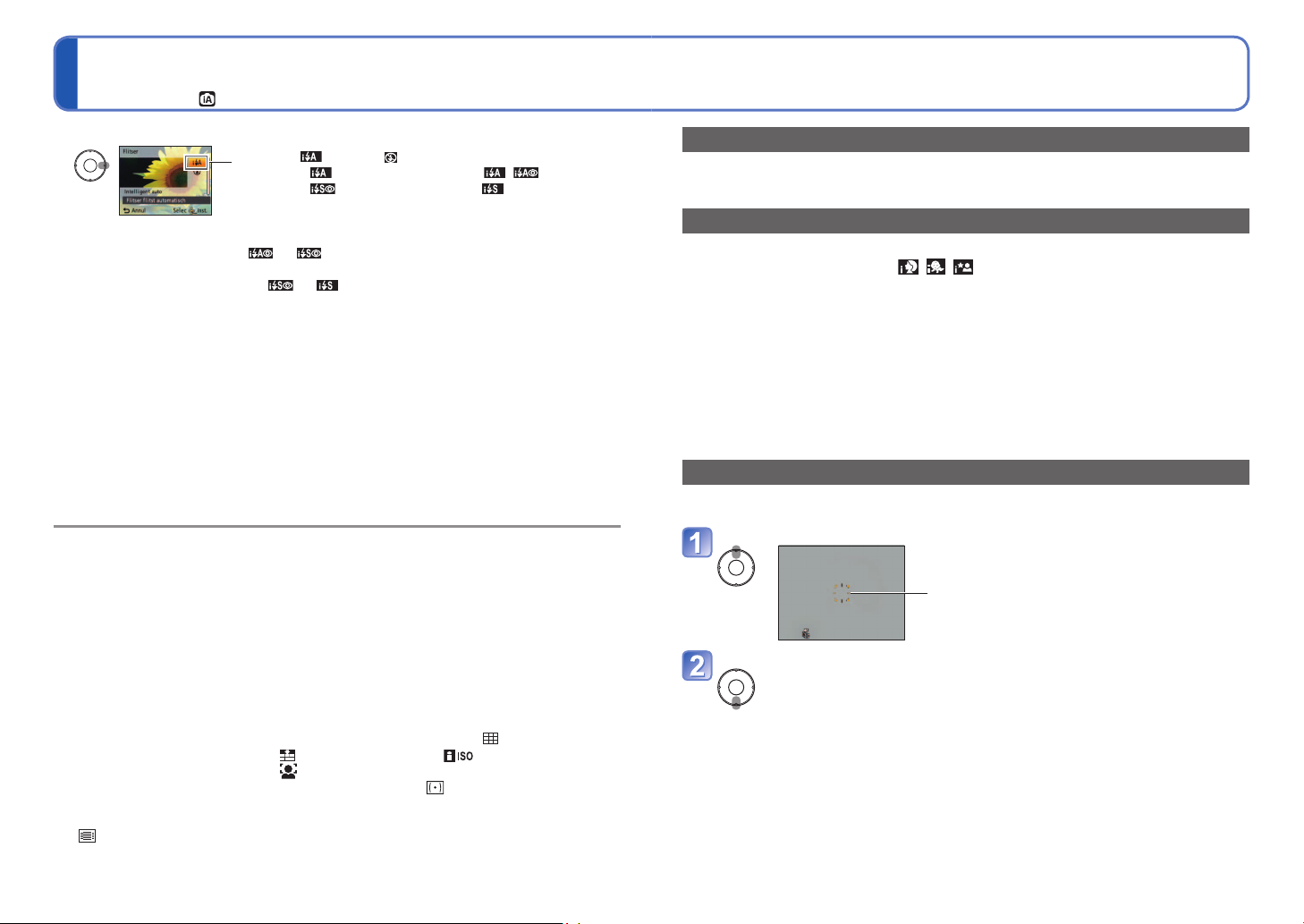
Foto’s nemen met automatische instellingen
Modus [Intelligent auto] (Vervolg)
Opnamemodus:
■
Flitser gebruiken
Selecteer (Auto) of (Flits gedwongen uit).
• Wanneer wordt gebruikt, worden , (Auto/
rode-og),
automatisch geselecteerd, afhankelijk van het soort
onderwerp en de helderheid. Zie voor meer informatie
(→40).
• en geven aan dat de digitale rode-ogenreductie is
geactiveerd.
• Bij en is de sluitertijd langer.
Scherpstelgebied (→44).
●
U kunt de volgende menuopties instellen in de modus [Intelligent auto].
●
• Menu [Opname]: [Fotoresolutie]
• Menu [Set-up]
1
∗
De opties die u kunt instellen, variëren per opnamemodus.
2
∗
Andere onderdelen in het menu [Set-up] geven instellingen aan die in de modus
[Program AE] zijn gemaakt enzovoort.
Tegenlichtcompensatie
●
Tegenlicht is het licht dat van achter uw onderwerp in de camera schijnt. Bij tegenlicht
komt uw onderwerp naar verhouding veel donkerder over en de tegenlichtcompensatie
maakt daarom het gehele beeld helderder.
De instellingen voor de volgende functies staan vast.
●
• [Auto review]: [2 SEC.] • [Slaapsmodus]: [5 MIN.] • [Richtlijnen]:
• [Witbalans]: [AWB] • [Kwaliteit]: (Fijn) • [Gevoeligheid]:
• [Stabilisatie]: [ON] • [AF mode]: (Gezichtsdetectie)
• [AF ass. lamp]: [ON] • [Quick AF]: [ON] • [Meetfunctie]: (Multiple)
• [i. Exposure]: [STANDARD] • [I.resolutie]: [i.ZOOM]
• [Rode-ogencorr]: [ON] • [Continu AF]: [ON]
3
∗
(23-gebied-scherpstelling) als gezicht niet kan worden herkend
U kunt de volgende functies niet gebruiken.
●
[Histogram], [Belichting], [Auto bracket], [Instellen], [Dig. zoom], [Korte sluitert.]
2
∗
: [Klokinst.], [Wereldtijd], [Toon]
∗
(Lngz. sy./rode-og) en (Langz. sync.)
1
, [Burstfunctie], [Kleurfunctie]
1
∗
, [Taal], [O.I.S.-demo]
3
∗
1
∗
, [Gezicht herk.]
Vrolijke kleuren
Als [Kleurfunctie] wordt ingesteld op [Happy], zijn foto’s helderder, met levendigere
kleuren.
Gezichtsdetectie en gezichtsherkenning
Wanneer de camera automatisch de scène waarneemt en vaststelt dat er personen als
onderwerp in uw foto voorkomen ( , , ), wordt de gezichtsdetectie ingeschakeld
en dan wordt de scherpstelling en belichting toegespitst op de waargenomen gezichten.
(→63)
■
Gezichtsherkenning
De gezichten van personen die vaak in uw foto’s voorkomen kunnen worden
geregistreerd, samen met hun naam, leeftijd en andere gegevens.
Bij het fotograferen met de [Gezicht herk.] (→63) op [ON] wordt bij de scherpstelling en belichting
ook gelet op de gezichten in de buurt van uw geregistreerde gezichten. Bovendien zal de
camera tijdens de gezichtsdetectie automatisch de waargenomen gezichten onthouden, de vaak
gefotografeerde gezichten herkennen en die tonen in het gezichtsherkenningsscherm.
Tracking AF
Zelfs al beweegt uw onderwerp waarop vast was scherpgesteld (met AF Lock), de
camera blijft er toch goed op scherpgesteld.
Stel de [AF mode] in op autofocus-volgen (Tracking AF)
• Uitschakelen van de autofocus-volgen (Tracking
AF) → Druk nogmaals op ▲.
Autofocus-volgkader
Zorg dat uw onderwerp in het autofocus-volgkader valt en zet dit dan vast
• Uitschakelen van de vaste autofocus (AF Lock) → Druk op▼.
• De optimale scène-instelling wordt gekozen voor het onderwerp waarop
u vast hebt scherpgesteld (AF Lock).
• Autofocus-volgkader
Vaste autofocus succesvol: Geel
Vaste autofocus mislukt: Rood (knipperend)
De gezichtsherkenning werkt niet tijdens het gebruik van de TRACKING AF.
●
Onder bepaalde opnameomstandigheden, zoals wanneer het te donker of het
●
onderwerp te klein is, kan de [Tracking AF] niet altijd goed werken.
28 VQT3H51 VQT3H51 29
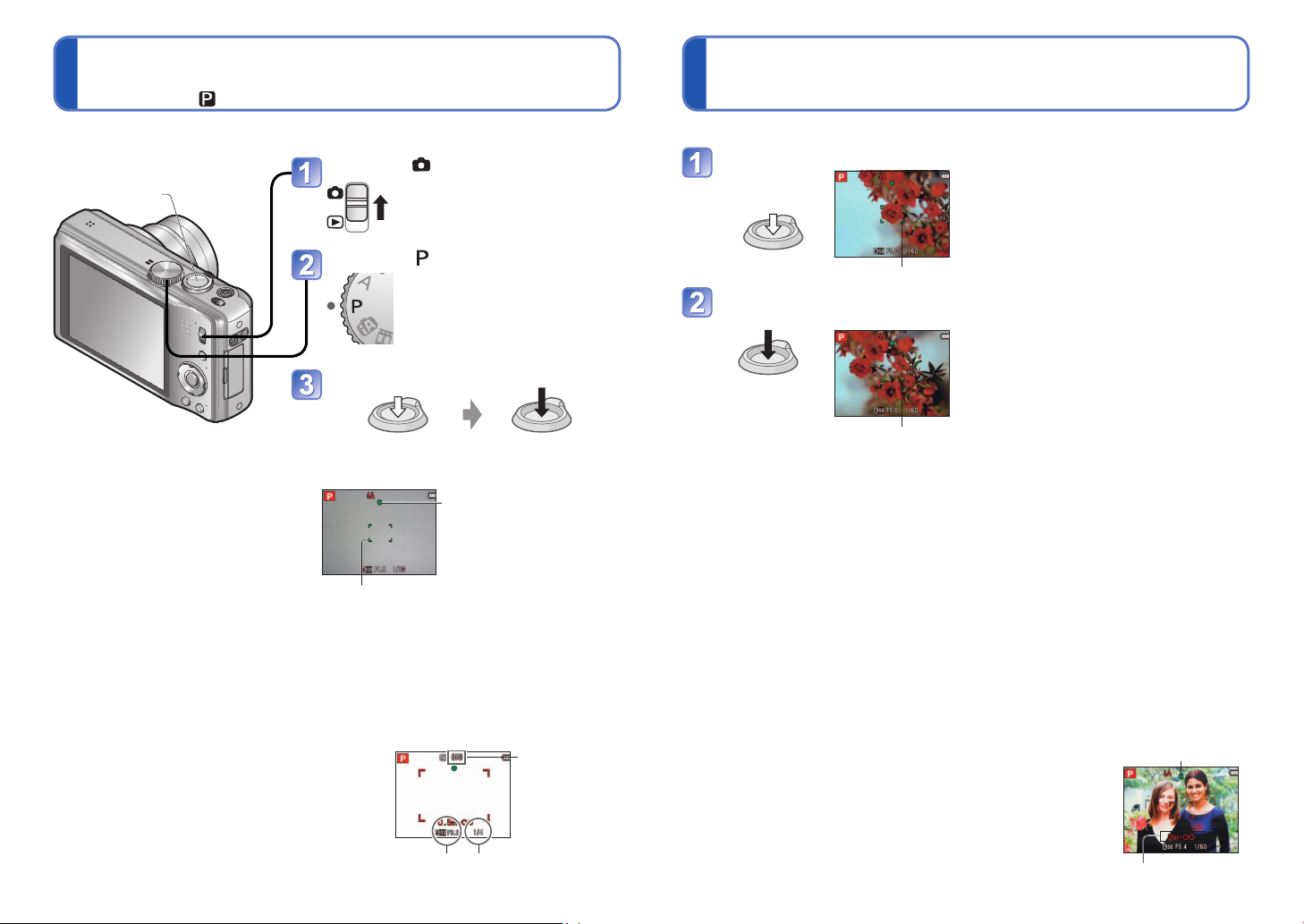
Foto’s maken met uw eigen instellingen
Modus [Program AE]
Opnamemodus:
Fijnregelen van de scherpstelling
In het menu [Opname] instellingen wijzigen en uw eigen opnameomgeving instellen.
Stel in op
Ontspanknop
Stel in op (de modus [Program AE])
Maak een foto
Druk half in
(druk licht in en stel
scherp)
Scherpstelweergave
(als scherpstelling is voltooid:
knippert → verlicht)
AF-gebied
(Stelt scherp op het onderwerp;
wanneer compleet: rood → groen)
Druk volledig in
(druk de knop helemaal
in om een foto te maken)
Handig als het onderwerp zich niet in het midden van de foto bevindt.
Stel eerst scherp op het onderwerp
Leg het AF-gebied
gelijk met het
onderwerp
Half ingedrukt
houden
AF-gebied
Keer terug naar de gewenste
compositie
Volledig indrukken
AF-gebied
Onderwerpen/omgevingen waarbij
●
scherpstellen een probleem kan zijn:
• Snel bewegende of extreem lichte
voorwerpen of voorwerpen zonder
kleurcontrasten
• Foto’s maken door een ruit of vlakbij
voorwerpen die licht uitstralen. In
het donker, of als de camera erg
beweegt.
• Wanneer u te dicht bij het object
staat of wanneer u een foto maakt
waarop zowel veraf als dichtbij
gelegen objecten staan
Gebruik in geval van een waarschuwing
●
over beweging [Stabilisatie], een statief of
[Zelfontspanner].
Als diafragma en sluitertijd in rood worden
●
weergegeven, hebt u de belichting niet goed
ingesteld. Gebruik de flitser, verander de
instellingen voor [Gevoeligheid] of zet [Korte
sluitert.] op een kortere sluitertijd.
Trillingswaarschuwing
Diafragmawaarde Sluitertijd
De scherpstelaanduiding knippert en er klinkt een pieptoon
●
wanneer er niet goed is scherpgesteld.
Gebruik het in rood aangegeven scherpstelbereik ter
referentie.Ook al wordt de scherpstelaanduiding aangegeven,
dan nog kan de camera niet altijd goed scherpstellen, als uw
onderwerp buiten het scherpstelbereik valt.
Het autofocuskader wordt groter aangegeven bij minder licht
●
of tijdens het gebruik van de digitale zoomfunctie.
Scherpstelaanduiding
Scherpstelbereik
30 VQT3H51 VQT3H51 31
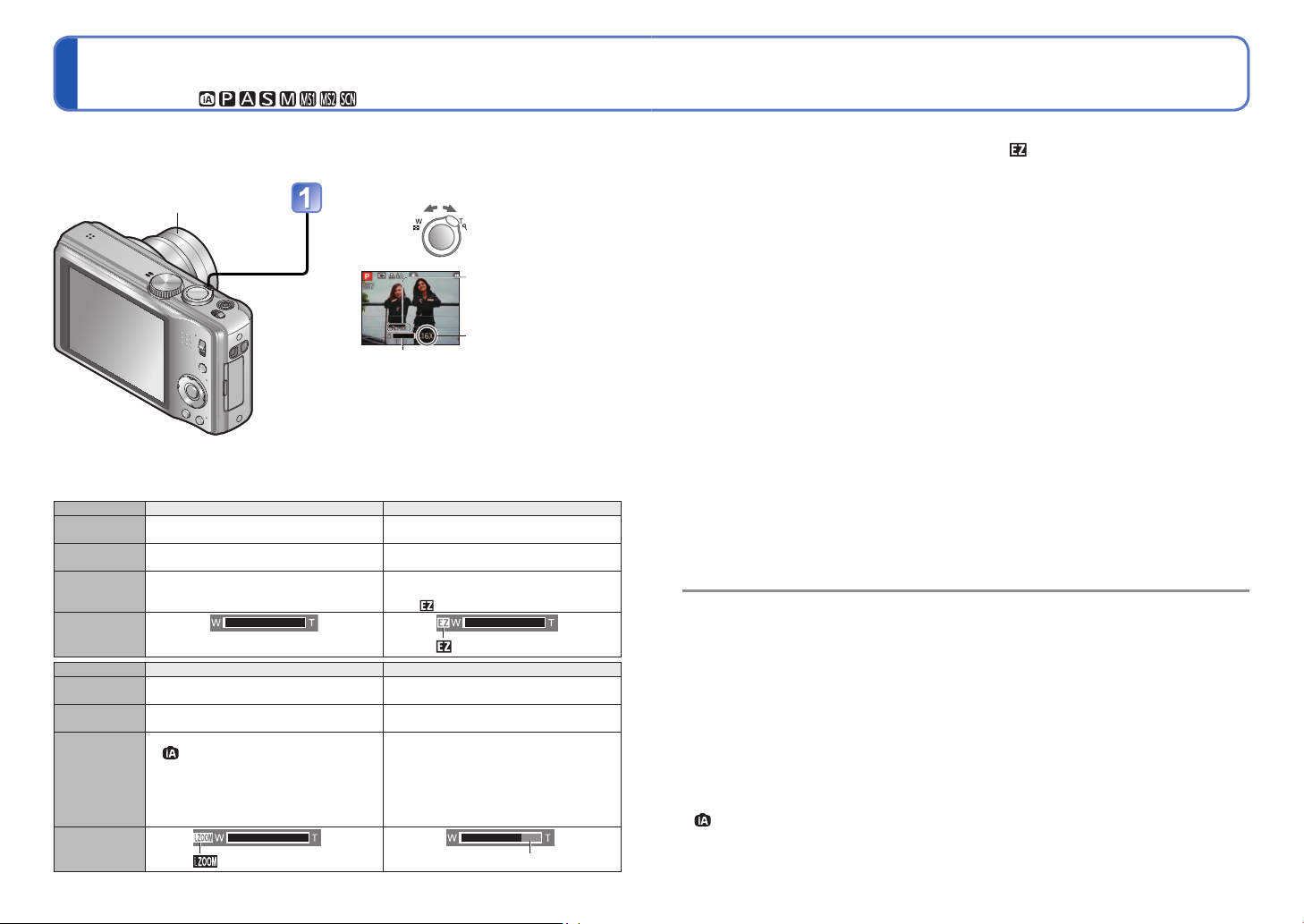
Foto’s maken met zoom
Opnamemodus:
U kunt tot 16 keer inzoomen met de “optische zoom” en tot 33,8 keer met de “extraoptische zoom” (alleen bij fotograferen) met een wat mindere beeldkwaliteit. U kunt
verder inzoomen met [i.ZOOM] of [Dig. zoom].
Blokkeer de beweging van de lens niet
terwijl u in- of uitzoomt.
■
Zoomtypen
Type Optische zoom Extra optische zoom
Maximumafstand
Verslechtering van
de fotokwaliteit
Bedieningsomstandigheden
Schermweergave
Type i.Zoom Digitale zoom
Maximumafstand
Verslechtering van
de fotokwaliteit
Omstandigheden
enzovoort
Schermweergave
Ongeveer 1,3 × de optische zoom of
i.Zoom functioneert in de volgende situaties.
• (Modus [Intelligent auto])
•
Scènemodus (behalve [H. gevoeligh.],
[Hi-speed burst] en [Flitsburst]
[Speldenprik]
•
Wanneer [I.resolutie] in het menu
[Opname] op [i.ZOOM] wordt gezet (→34)
16 × Tot 33,8 × (afhankelijk van het
Nee Nee
Geen Stel [Fotoresolutie] in het menu
extra optische zoom
Nauwelijks Ja
)
wordt weergegeven
In-/uitzoomen
Groter gebied
fotograferen
(groothoek)
Zoombalk
U kunt de zoomsnelheid aanpassen.
●
Langzaam zoomen → een beetje draaien
Snel zoomen → volledig draaien.
(De foto wordt echter wel kleiner)
[Opname] in op een instelling waarvoor
Tot 4 × de oorspronkelijke zoomafstand
Wanneer [Dig. zoom] in het menu
[Opname] op [ON] wordt gezet (→36)
,
Digitale zoomgebied wordt weergegeven
Het onderwerp
vergroten (tele)
Scherpstelgebied
Zoomfactor (ong.)
beeldformaat)
wordt weergegeven (→70)
wordt weergegeven
Wat is ‘extra optische zoom’ (EZ)?
●
Wanneer u de camera bijvoorbeeld instelt op [3M ] (equivalent aan 3 miljoen pixels),
wordt er alleen een foto weergegeven van het centrale gedeelte van 3 M van een
gebied van 14 M (equivalent aan 14,1 miljoen pixels). Dit betekent dat de foto nog
verder kan worden vergroot.
De zoomfactor en de zoombalk die op het scherm worden weergegeven, tonen slechts
●
een schatting.
In bepaalde opnamemodi wordt de functie “Telemacro” (→42) geactiveerd als de
●
maximale zoomfactor is bereikt.
Beelden kunnen nog meer vervormd raken als u foto’s met een grotere hoek maakt
●
van onderwerpen dichtbij. Meer telescopische zoom kan zorgen voor gekleurde randen
rond onderwerpen.
U hoort wellicht een ratelend geluid en voelt de camera trillen als u de zoomhendel
●
gebruikt. Dit is normaal.
Extra optische zoom kan in de volgende gevallen niet worden gebruikt:
●
Scènemodi [Macro zoom], film, [Transformeren], [H. gevoeligh.], [Hi-speed burst],
[Flitsburst], [Speldenprik] en [Foto frame]
De digitale zoom is niet te gebruiken in de volgende gevallen:
●
(Modus [Intelligent auto]), scènemodi ([Transformeren], [H. gevoeligh.], [Hi-speed
burst], [Flitsburst], [Speldenprik], [Zandstraal], en [Foto frame])
Met [Zoomoverz.] legt u de zoomfactor in het geheugen vast, zelfs als de camera is
●
uitgeschakeld.
32 VQT3H51 VQT3H51 33
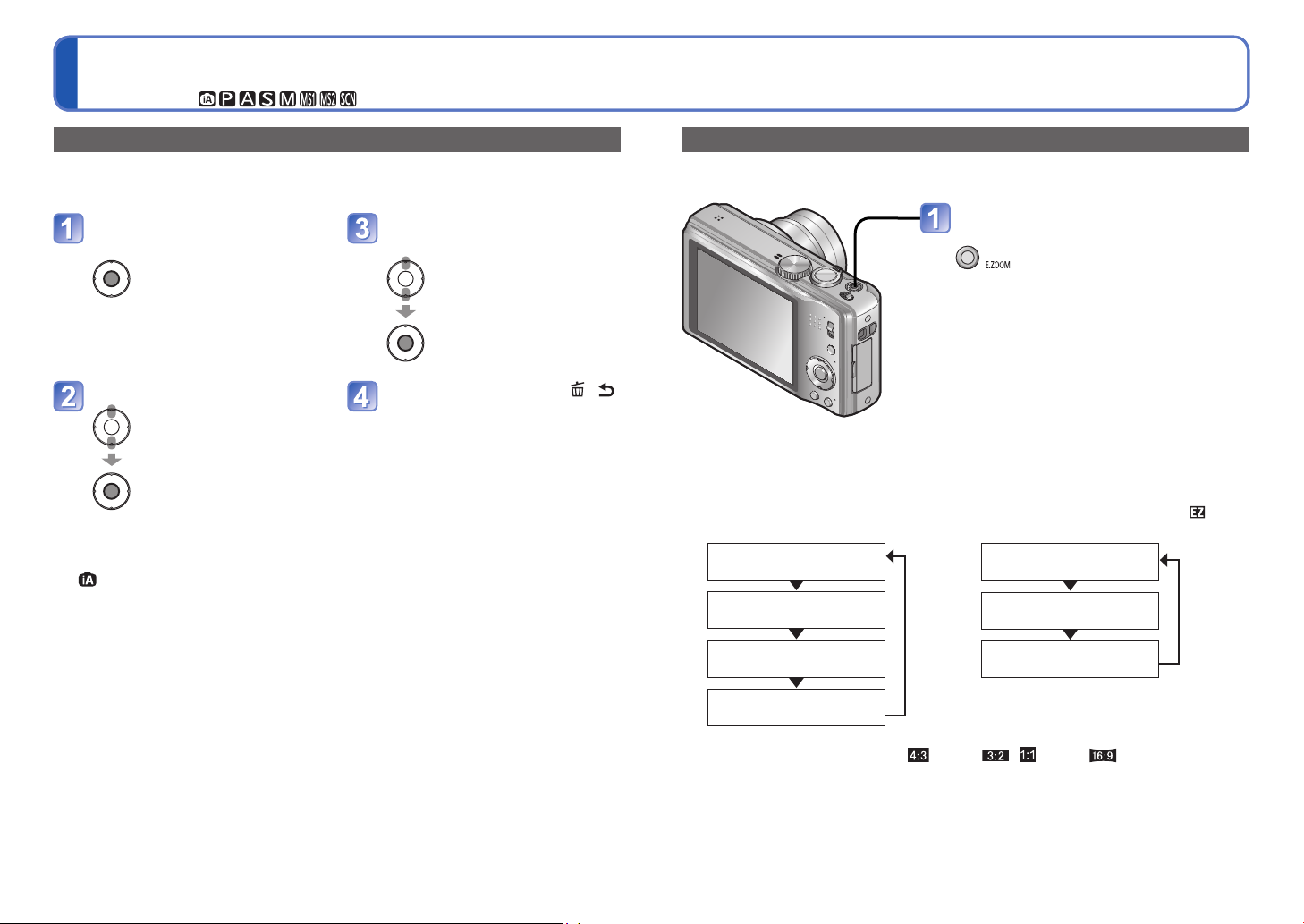
Foto’s maken met zoom (Vervolg)
Opnamemodus:
[i.ZOOM]
In de camera wordt superresolutietechnologie gebruikt om de zoomafstand te verlengen.
Met superresolutietechnologie kan de zoomafstand worden verlengd tot ongeveer 1,3
keer de oorspronkelijke zoomafstand met bijna geen verslechtering van de beeldkwaliteit.
Geef het menu [Opname]
Selecteer [i.ZOOM]
weer
Selecteer [I.resolutie]
Wanneer [I.resolutie] is ingesteld op [i.ZOOM], wordt superresolutietechnologie op de
●
foto toegepast.
i.Zoom functioneert in de volgende situaties.
●
• (Modus [Intelligent auto])
• Scènemodus (behalve [H. gevoeligh.], [Hi-speed burst] en [Flitsburst], [Speldenprik])
Druk enkele malen op [ / ]
Easy Zoom:om snel in te zoomen naar een maximale afstand
Inzoomen naar max. T met één druk op de knop.
Druk op deze knop om de
zoomafstand te veranderen
Elke keer dat u op de knop drukt,
verandert de zoomafstand
De afbeelding toont de DMC-TZ18.
■
Verandering zoomafstand
Wanneer het beeldformaat 10,5 M of
●
meer is
Huidige opnameafstand
(of 1 X)
Optische zoom
Maximumafstand
Extra optische zoom
Maximumafstand
1
∗
2
∗
Wanneer het beeldformaat 10 M of
●
kleiner is
Huidige opnameafstand
(of 1 X)
Extra optische zoom
Maximumafstand
Digitale zoom
Maximumafstand
3
∗
Digitale zoom
Maximumafstand
1
∗
Bij gebruik van de [i.ZOOM] is de maximale verhouding afhankelijk van de [i.ZOOM]-instellingen.
2
∗
De fotoresolutie wordt tijdelijk [3M] ( ), [2.5M] ( / ) of [2M] ( ).
3
∗
Wanneer [Dig. zoom] in het menu [Opname] op [ON] wordt gezet
Easy Zoom werkt niet tijdens het opnemen van films.
●
3
∗
34 VQT3H51 VQT3H51 35
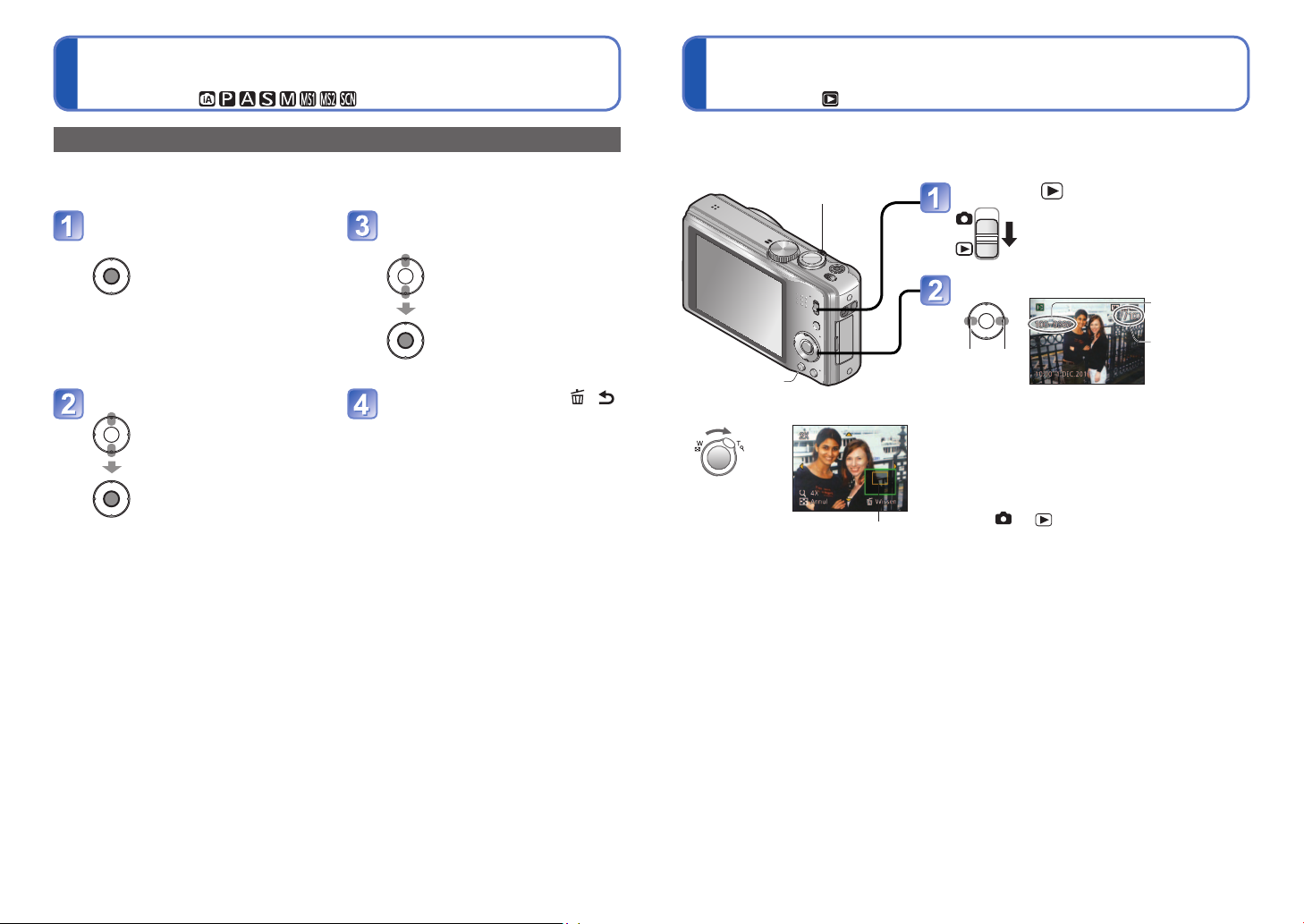
Foto’s maken met zoom (Vervolg)
Opnamemodus:
Uw foto’s bekijken [Normaal afsp.]
Afspeelmodus:
[Dig. zoom]
4 keer verder zoomen dan met optische/extra optische zoom.
(Let op: bij vergroting met digitale zoom neemt de beeldkwaliteit af.)
Geef het menu [Opname]
Selecteer [ON]
weer
Selecteer [Dig. zoom]
Druk enkele malen op [ / ]
Wanneer er een kaart in de camera aanwezig is, worden de beelden van de kaart
afgespeeld. Zonder een kaart worden de beelden vanuit het ingebouwde geheugen
afgespeeld.
Zoomhendel
Stel in op
Doorloop de foto’s
Map-/
bestandsnummer
Fotonummer/
Totaal aantal
foto’s
[DISP.]
■
Vergroten (zoom afspelen)
Draai in
de richting
van de T
• Elke keer als u de zoomhendel in
de richting van de T draait, wordt de
vergroting in vier stappen vergroot
na 1 x, 2 x, 4 x, 8 x en 16 x. (De
weergegeven beeldkwaliteit wordt
achtereenvolgens lager.)
• Uitzoomen→ draai de knop in de
richting van de W
•
Zoompositie verplaatsen→ ▲▼◄►
Huidige zoompositie
Vorige
Volgende
Houd de knop ingedrukt om snel vooruit/
●
achteruit te bladeren.
Hoe langer u de knop ingedrukt houdt, hoe
sneller u bladert.
U kunt sommige foto’s die op de computer
●
zijn bewerkt, niet op deze camera bekijken.
Als de OPNAME/WEERGAVE schakelaar
●
van op wordt gezet terwijl de stroom
is ingeschakeld, zal de objectiefbuis na
ongeveer 15 seconden inschuiven.
Deze camera voldoet aan de DCF-norm
●
(Design rule for Camera File System)
zoals deze is vastgelegd door de Japan
Electronics and Information Technology
Industries Association (JEITA) en aan de
Exif-indeling (Exchangeable Image File
Format). Bestanden die niet voldoen aan
DCF kunnen niet worden afgespeeld.
36 VQT3H51 VQT3H51 37
